Page 1

Foretrex™ 101
positionneur personnel
manuel utilisateur
®
Page 2
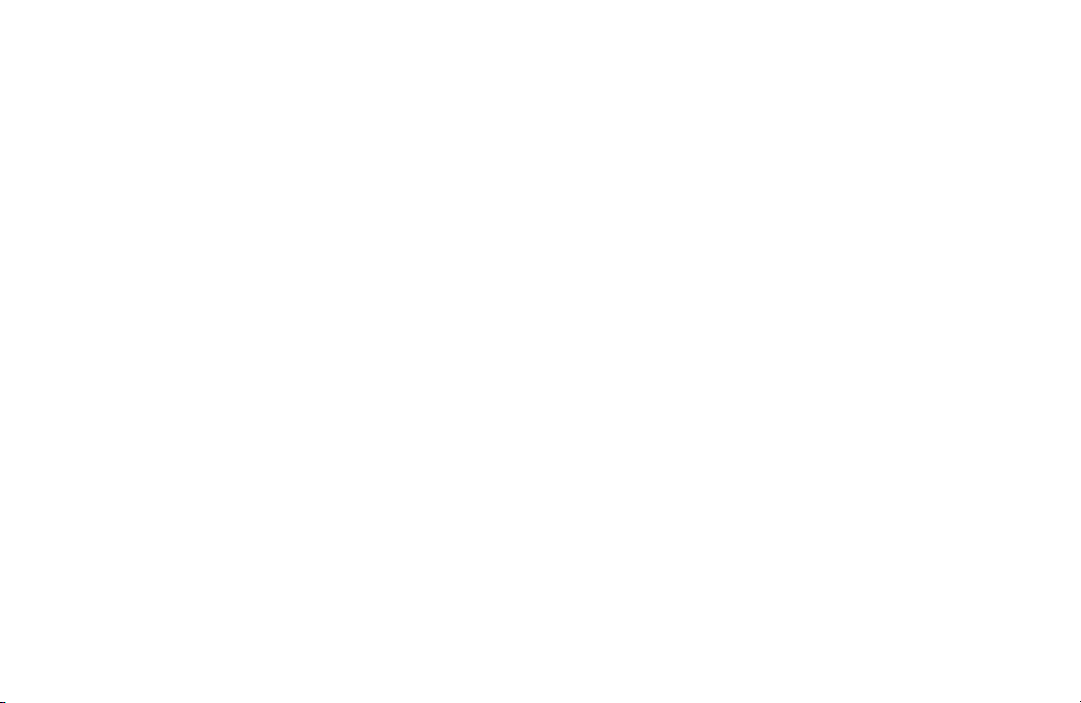
© Copyright 2004 Garmin Ltd. ou ses filiales
Garmin International, Inc.
1200 E 151st Street,
Olathe, Kansas 66062 U.S.A.
Tél. 913/397.8200
Fax. 913/397.8282
Tous droits réservés. Sauf dispositions contraires ici indiquées, aucune partie de ce manuel ne peut être copiée, transmise, distribuée, téléchargée ou
enregistrée par quelque moyen de stockage que ce soit, quel que soit le motif de cette action, sans autorisation préalable écrite de Garmin. Garmin
autorise le téléchargement d’une copie unique de ce manuel et de chacune des mises à jour sur un disque dur ou tout autre moyen électronique
d’enregistrement pour la consultation et l’impression d’une copie unique de ce manuel et de ses mises à jour, sous réserve que cet avis de copyright
soit intégralement retranscrit dans la copie électronique ou imprimée et sous réserve de l’interdiction stricte de toute diffusion commerciale non
autorisée de ce manuel et de ses mises à jour.
Les informations contenues dans ce document sont sujettes à modifications sans préavis ni obligation d’information. Garmin se réserve le droit de
modifier ou d’améliorer ses produits et d’opérer des modifications de contenu sans aucune obligation d’en informer quelque personne ou organisme
que ce soit. Pour obtenir les mises à jour les plus récentes ainsi que toutes informations supplémentaires sur l’utilisation et le fonctionnement de cet
appareil et des autres produits Garmin, visitez le site Internet de Garmin (www.garmin.com).
Garmin®, AutoLocate®, Personal Navigator®, MapSource®, TracBack®, et BlueChart® sont des marques de fabrique et PanTrack™ et Foretrex
101™ sont des marques de fabrique de Garmin Ltd. ou de ses filiales et ne peuvent être utilisés sans l’autorisation expresse de Garmin.
ATTENTION : Ce manuel, fourni à titre purement documentaire, est la version française du manuel anglais du Foretrex 101 (Référence Garmin
190-00360-00, révision A). Si nécessaire, consultez la plus récente mise à jour du manuel en anglais pour toute question au sujet de l’utilisation ou
du fonctionnement du Foretrex 101.
Garmin (Europe) Ltd.
Unit 5, The Quadrangle,
Abbey Park Industrial Estate,
Romsey, SO51 9DL U.K.
Tél. 44/0870.8501241
Fax. 44/0870.8501251
Garmin Corporation
No. 68, Jangshu 2nd Road,
Shijr, Taipei County, Taiwan
Tél. 886/2.2642.9199
Fax. 886/2.2642.9099
Décembre 2004 Référence Garmin 190-00360-90, Édition A Imprimé à Taiwan
Page 3
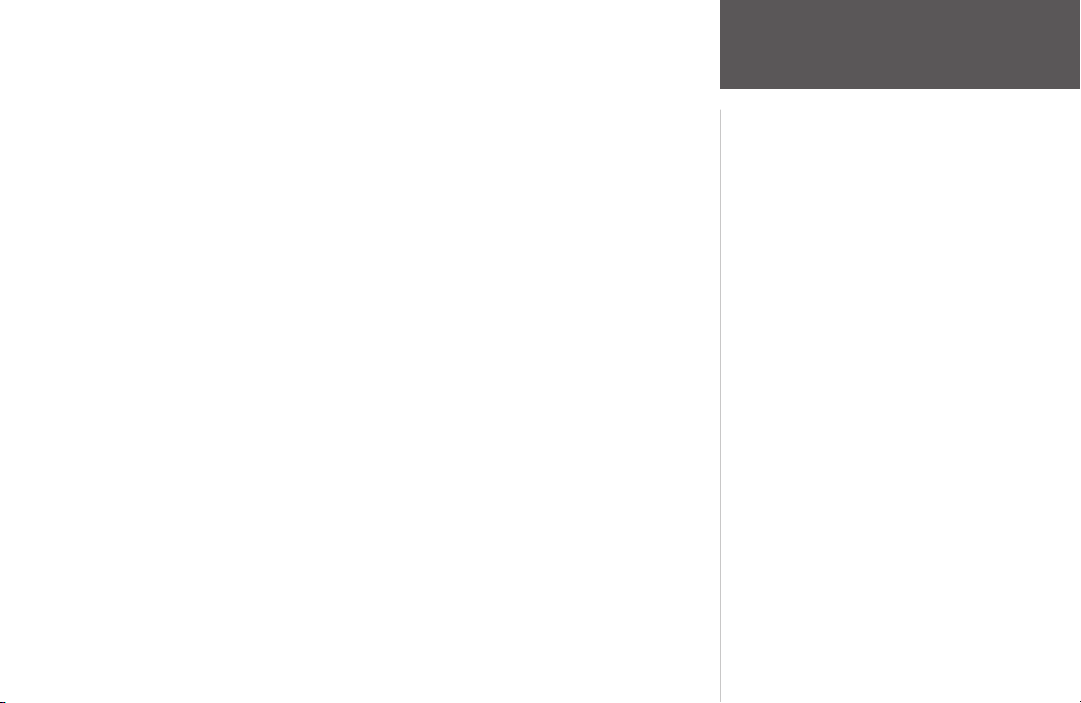
Merci d’avoir choisi le Foretrex 101 Garmin. Pour tirer le meilleur parti de votre
nouveau Foretrex 101, lisez en premier lieu le Guide de démarrage rapide
Utilisateur pour comprendre toutes les fonctions de l’appareil.
Le Guide de démarrage rapide explique comment naviguer entre les pages principales et
les menus d’options ainsi que quelques fonctions d’utilisation de base, vous permettant de
vous familiariser immédiatement avec votre nouveau Foretrex 101. Lisez le guide de démar-
rage rapide en premier.
Ce Manuel Utilisateur décrit en détail les pages principales du Foretrex 101 et leurs
options. Bien que le Manuel Utilisateur vous indique comment sélectionner et modifier des
rubriques, son objectif principal est de décrire chaque page principale, menu d’options et
fonction en détail. Ce manuel est organisé en plusieurs sections comme suit :
La section Introduction comprend les consignes d’entretien et la table des matières.
La section Généralités dispense une information de base sur le Foretrex 101.
La section Pages Principales dispense l’information relative aux six pages principales,
récapitulées dans le même ordre que sur l’appareil. La partie relative à chaque page procure
une vue d’ensemble de la page, de son fonctionnement et les instructions pas à pas pour
l’utilisation de celle-ci.
La section Menu Principal délivre les informations relatives à chaque page du Menu
Principal : Waypoints, Traces, Routes et Paramétrage. La section correspondant à chaque
page donne une vue d’ensemble de la page, décrit son fonctionnement et les instructions
d’utilisation pas à pas de celle-ci.
L’Annexe comprend des informations complémentaires sur le Foretrex 101
L’Index fournit les mots clefs et les pages sur lesquels ils apparaissent.
, puis ce manuel
A propos de ce manuel
Liste de colisage standard :
1 Foretrex 101
1 prolongateur de bracelet
1 bracelet
1 Manuel utilisateur
1 Guide de démarrage rapide
Contrôlez la présence de tous les éléments énumérés ci-avant. En cas d’article
manquant, contactez immédiatement votre
revendeur Garmin.
Introduction
i
Page 4
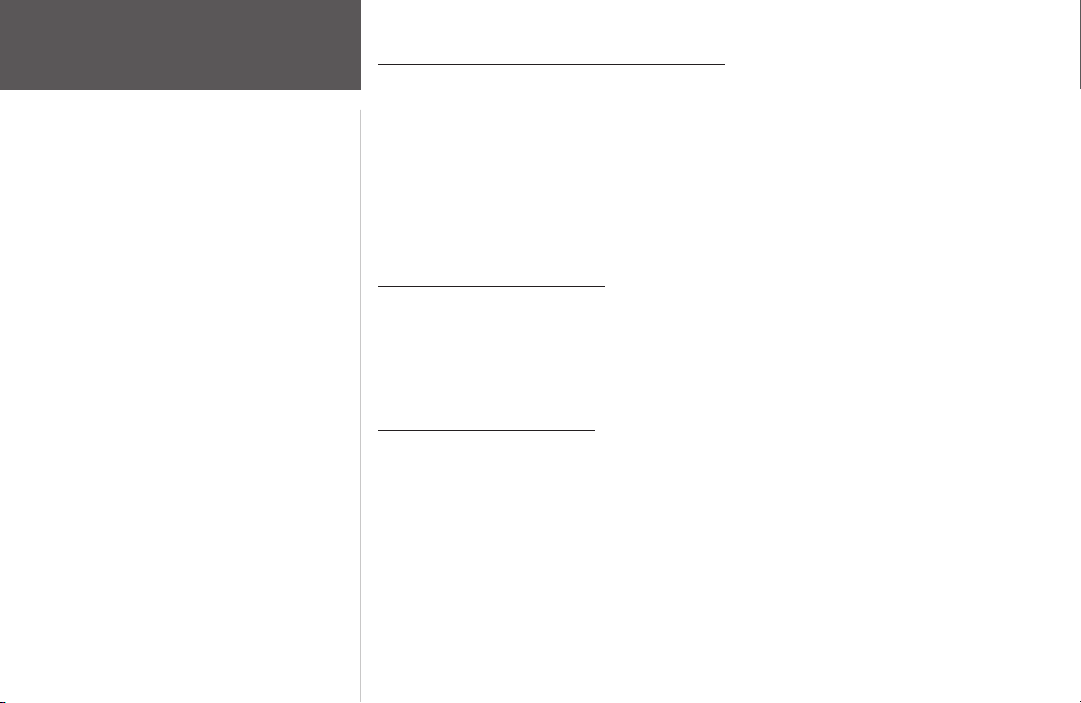
Introduction
Entretien
Nettoyage de l’appareil et du bracelet
Le Foretrex 101 est fabriqué avec des matériaux de qualité supérieure et ne demande
aucun entretien particulier en dehors du nettoyage. Nettoyez le boîtier à l’aide d’un chiffon
légèrement humidifié avec une solution de détergent doux, puis essuyez-le pour le sécher.
Prohibez l’emploi de nettoyants chimiques et de solvants susceptibles d’endommager les
composants plastiques.
Nettoyez le bracelet à la main avec une solution de détergent doux en eau chaude. Essorez à la main puis laissez sécher à l’air libre. Ne lavez pas le bracelet en machine.
Stockage du Foretrex 101
Ne stockez pas le Foretrex 101 à un endroit où il risque d’être exposé de façon prolongée
à des températures extrêmes (comme dans le coffre d’une voiture) au risque de causer des
dommages irréversibles. Les données utilisateur, positions, traces, historiques, etc., sont
conservées en mémoire sans nécessité d’alimentation par piles.
Immersion de l’appareil
Le Foretrex 101 est étanche conformément à la norme IEC 60529 IPX7. Il peut résister à
une immersion dans 1 mètre d’eau pendant 30 minutes. Une immersion prolongée au delà
de cette limite peut endommager l’appareil. Après immersion, essuyez et séchez l’appareil à
l’air libre avant réutilisation ou recharge.
Pour résoudre tout problème dont vous ne trouveriez pas la solution dans le présent manuel, contactez le Service Clientèle Garmin aux USA au 800/800.1020 ou Garmin Europe
au 44/0870.8501241.
ii
Page 5
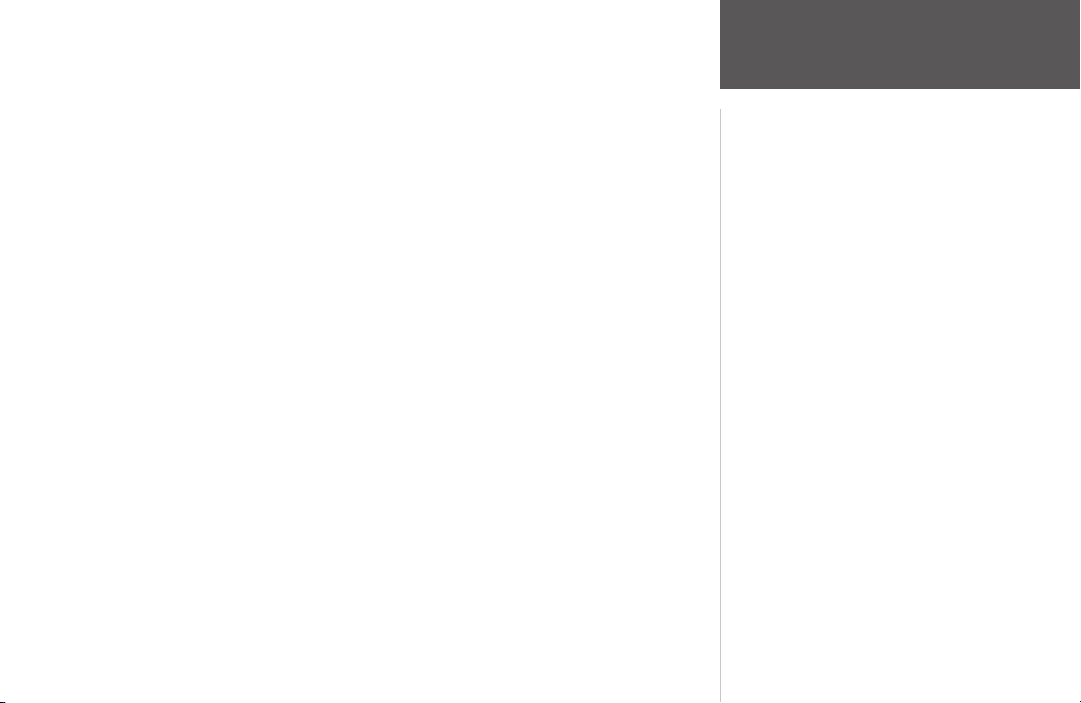
Introduction .............................i
Entretien ....................................................ii
Nettoyage de l’appareil et du bracelet
Stockage du Foretrex 101 ........................
Immersion de l’appareil ...........................
Table des matières ................................... iii
........... ii
Vue d’ensemble ...................... 1
Démarrage ................................................. 1
Vue d’ensemble du Foretrex 101 ............ 1
Utilisation des touches ............................ 2
Utilisation du prolongateur .....................
Installation des piles ................................ 5
Mise en marche du Foretrex 101 ............. 6
Utilisation des pages principales .............. 7
Déplacement parmi les Pages .................. 7
Pages Principales ....................8
Page Satellite ........................................... 8
Utilisation de la page Satellite .................. 8
Utilisation des options de la page Satellite
Réglage rétroéclairage & contraste ........... 9
Page Carte ............................................... 10
Utilisation de la page Carte .................... 10
Options Page Carte ............................... 10
Page Navigation .....................................
Utilisation de la page Navigation .......... 13
Options Page Navigation ...................... 13
....... 8
Calculateur de Trajet ...............................
Utilisation du calculateur de trajet ......... 14
Options calculateur de trajet ................. 14
Page Chronomètre ...................................
ii
ii
Affichage Page Chronomètre .................
Réglage du Chronomètre ....................... 15
Utilisation de la page Chronomètre ....... 17
Pages Menu Principal ........... 18
Page Menu Principal ................................ 18
Principes de base Page Menu Princ ........ 18
Page Menu Waypoints .............................
3
13
Page Menu Waypoints ...........................
Marquage d’un waypoint ....................... 21
Modification d’un Waypoint
Page Consultation Waypoint ................
Projection de Waypoint .........................
Données Chasse et Pêche ...................... 27
Données Lune et Soleil .......................... 28
Page Menu Traces .................................... 29
Utilisation Page Menu Traces .................
Utilisation Journal de Trace ...................
Options Panoramique ........................... 30
Page Paramétrage de Trace ..................... 31
Utilisation Traces sauvegardées .............. 31
Options Page Trace ................................
14
15
15
19
19
....................... 21
24
26
29
30
33
Introduction
Table des Matières
iii
Page 6
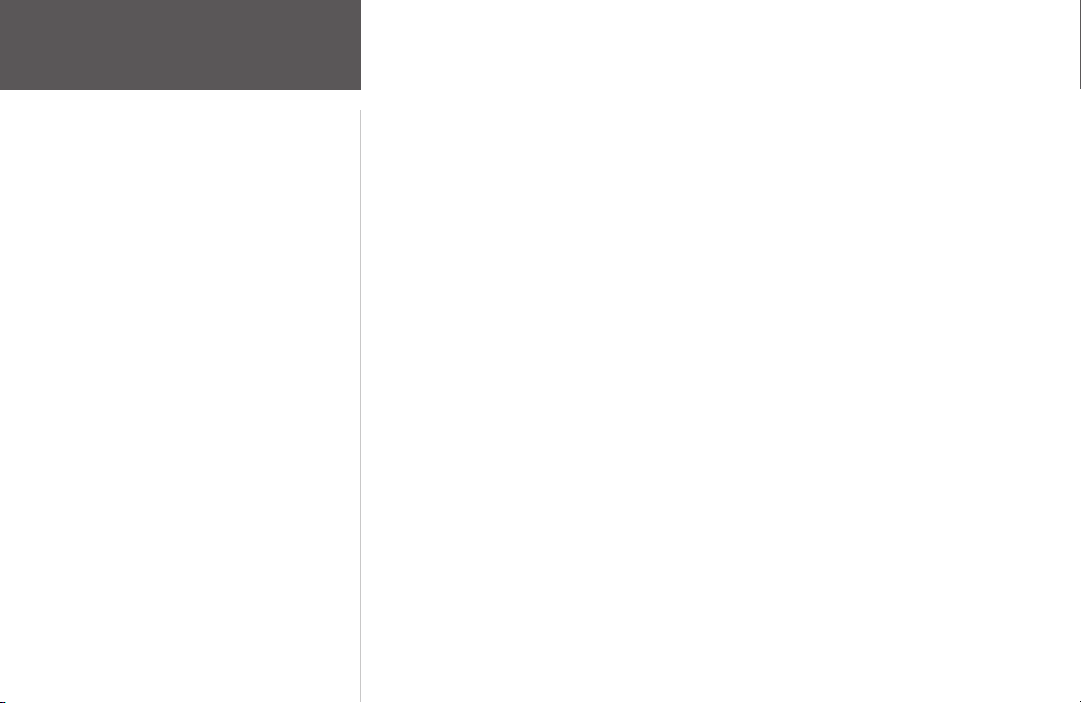
Introduction
Table des Matières
Page Menu Routes ................................... 34
Page Menu Routes ................................. 34
Création d’une Route ............................. 34
Utilisation Page Route ........................... 35
Suppression de toutes les routes ............
Paramétrage Routes ............................... 37
Options Paramétrage Routes ........... 37
Modification d’une Route ......................
Navigation sur une Route ...................... 40
Menu Paramétrage : Régl
Utilisation Menu Paramétrage ................ 41
Page Réglage Chronomètre .................... 41
Réglage du Chronomètre .................
Tonalités Expiration & Temps
intermédiaires du Chronomètre .......
Menu Paramétrage : Réglage Heure ........44
Page Réglage de l’heure ......................... 44
Fuseau horaire ................................
Heure d’été ......................................
Menu Paramétrage : Réglage Affichage
Page Réglage Affichage ..........................46
Temporisation éclairage ................... 46
Contraste ......................................... 46
Menu Paramétrage : Réglage Unités .......
Page Réglage Unités ............................... 47
Format de position .......................... 47
Systèmes géodésiques ...................... 48
. Chronom ........ 41
36
38
42
43
44
45
...... 46
47
Distance/vitesse, altitude,
et vitesse verticale ...................... 49
Réglages par défaut .......................... 49
Menu Paramétrage : Réglage Cap ...........
Page Réglage Cap .................................. 50
Référence Nord ...............................50
Menu Paramétrage : Réglage Interface
Page Réglage Interface ........................... 51
Menu Paramétrage :
Page Réglage Système ............................ 52
Mode GPS ....................................... 53
Informations Propriétaires ............... 53
Réglage
......51
Système ....52
Annexes ................................ 54
Caractéristiques ......................................54
Accessoires ............................................
Caractéristiques physiques ....................54
Performances ......................................... 54
Alimentation ......................................... 54
Options Champs de données ................... 55
Conformité, Licence et Garantie .............57
Conformité FCC .................................... 57
Accord de licence de logiciel .................
Enregistrement Produit .........................58
Garantie Limitée .................................... 59
Sécurité ...................................................61
Index .....................................62
50
54
58
iv
Page 7
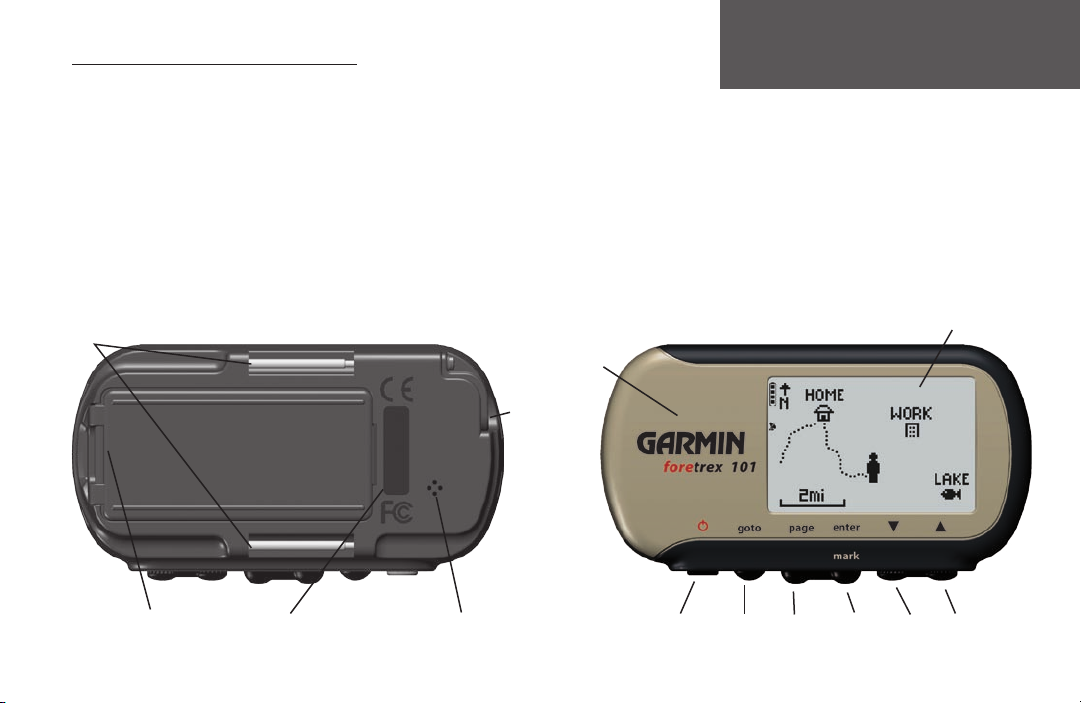
Vue d’ensemble du Foretrex 101
Le Foretrex 101 est un petit appareil robuste et étanche, idéal pour aller facilement d’un
waypoint à un autre. Doté d’un bracelet, le Foretrex 101 vous permet de stocker jusqu’à
500 waypoints et 20 routes en mémoire de l’appareil. L’appareil est également doté d’une
interface PC et d’un connecteur d’alimentation externe. Il est compatible WAAS. De plus, le
Foretrex 101 est équipé d’un calculateur de trajet personnalisable, d’une capacité mémoire
de 10 000 points de trace ainsi que des fonctions PanTrack™ et TracBack®.
A l’aide d’un câble interface PC en option, vous pouvez connecter votre Foretrex 101 à
un ordinateur pour transférer les waypoints et les routes entre MapSource et votre appareil.
Reportez-vous au Guide de l’Utilisateur MapSource et au Fichier d’aide MapSource pour des
informations exhaustives.
Les illustrations ci-dessous montrent les touches et quelques fonctions de votre Foretrex 101.
Axe à piston
Face arrière (sans bracelet)
Antenne GPS
intégrée
Connecteur
câble Interface
PC sous
capuchon de
protection
Vue d’ensemble
Démarrage
Ecran LCD
Face avant
(rétroéclairé)
Couvercle du
logement des piles
Numéro de
série
Haut-parleur
ALIMENTATION
RETROECLAIRAGE
GOTO PAGE BAS HAUT
ENTER
MARK
1
Page 8
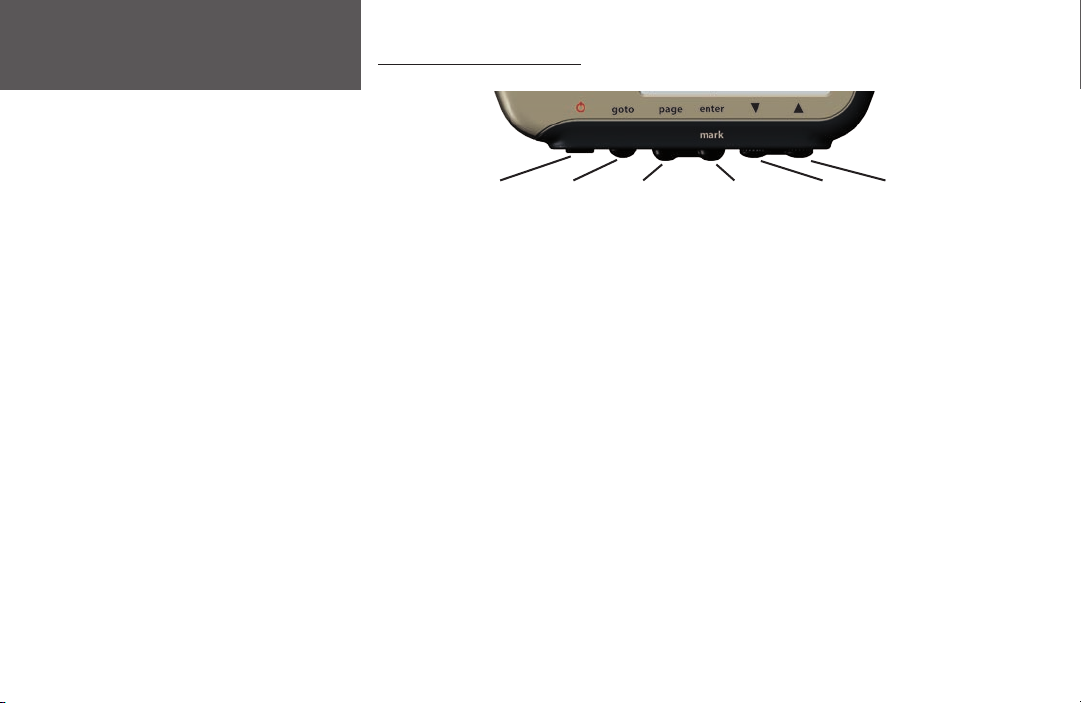
Vue d’ensemble
Démarrage
Utilisation des touches
ENTER/
MARK
Touche POWER :
• Appuyez de façon prolongée pour mettre en marche et éteindre l’appareil
• Appuyez brièvement pour allumer ou éteindre le rétroéclairage
Touche GOTO :
• Appuyez pour lancer une fonction de ralliement GOTO (ralliement d’une destination ou d’un waypoint donné).
Touche PAGE :
• Appuyez pour vous déplacer parmi les pages principales
• Appuyez pour sortir de la page ou de l’écran en cours ou :
• Appuyez pour annuler la dernière action effectuée sur une page
Touche ENTER/MARK :
• Appuyez pour confirmer une saisie de données ou une sélection de menu
• Appuyez de façon prolongée pour marquer un waypoint
Touches HAUT/BAS : (/)
• Mise en surbrillance d’options sur les pages et menus
• Réglage du contraste d’affichage sur la page Satellite
• Zoom arrière () et avant () sur la page Carte
2
HAUTBASPAGEGOTOPOWER
Page 9
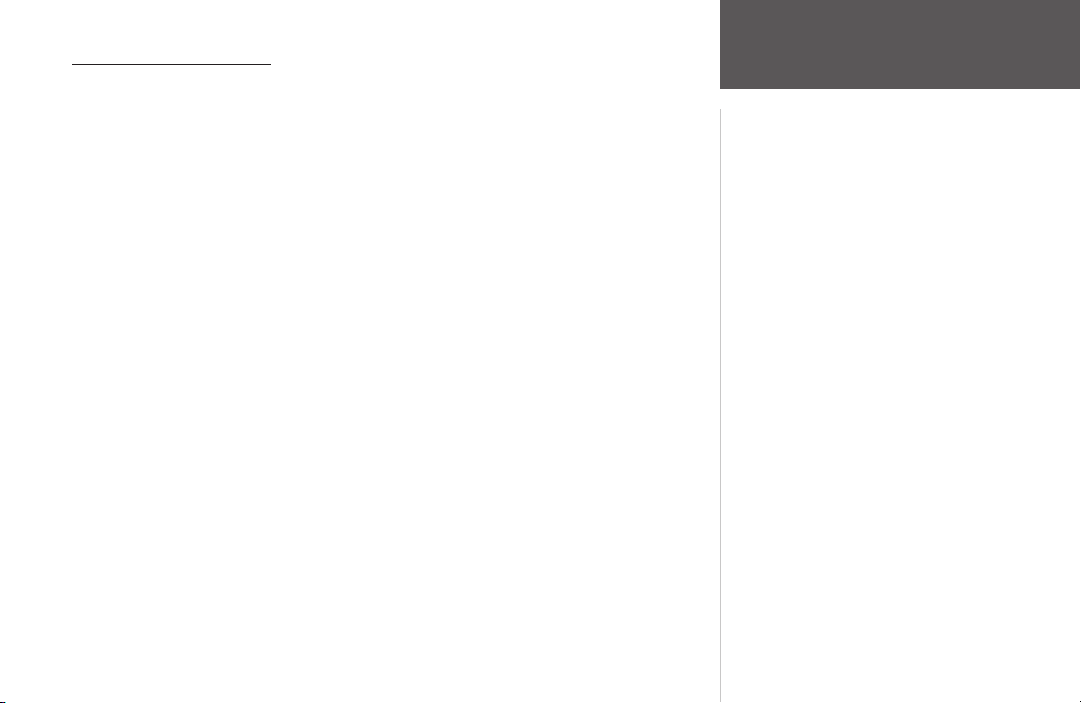
Utilisation du bracelet
Le Foretrex 101 a été conçu pour s’adapter confortablement à votre poignet. Pour une
performance optimale, portez le Foretrex 101 comme une montre, avec la face supérieure de
l’appareil orientée vers le ciel. Un prolongateur de bracelet en option permet d’augmenter la
longueur du bracelet par fixation simple au bracelet existant.
Fixation du Foretrex 101 à votre poignet :
1. Bracelet ouvert, placez le Foretrex sur votre poignet.
2.
Introduisez l’extrémité du bracelet dans le connecteur.
3.
Réglez la longueur et fixez le bracelet à l’aide du Velcro®. Ne serrez pas exagérément
autour du poignet, pour ne pas contrarier la circulation du sang
Prolongateur de bracelet :
1. Introduisez l’extrémité du bracelet d’origine dans le connecteur sur la rallonge.
2. Posez l’appareil sur votre poignet ou votre bras.
3. Faites glisser l’extrémité du bracelet dans le connecteur existant.
4. Réglez la longueur et fixez le bracelet à l’aide du Velcro
autour de votre poignet ou de votre bras pour ne pas empêcher la circulation du sang
.
®
. Ne serrez pas trop le bracelet
.
Vue d’ensemble
Démarrage
3
Page 10

Vue d’ensemble
Démarrage
Dépose du bracelet du Foretrex 101 :
1. Posez votre Foretrex 101 sur un tissu ou une surface douce pour prévenir toute rayure
du boîtier.
2.
Tout en bloquant le Foretrex 101 d’une main, utilisez un extracteur d’axe de bracelet
de montre d’horloger ou un tout petit tournevis plat pour comprimer l’axe à piston et
tirez-le suffisamment pour libérer le bracelet du boîtier
.
Remise en place du bracelet sur le Foretrex 101 :
1. Pour reposer le bracelet, insérez l’axe à piston dans le bracelet et introduisez une
extrémité de l’axe dans un des deux logements appropriés.
2.
Comprimez l’axe à piston et introduisez-le dans le deuxième logement. Vérifiez le bon
positionnement des axes à piston avant de réutiliser votre Foretrex 101.
4
Page 11

Installation des Piles
Vue d’ensemble
Le Foretrex 101 fonctionne sur deux piles alcalines AAA (vendues séparément), placées
à l’arrière de l’appareil. Vous pouvez également utiliser des piles rechargeables alcalines,
NiMH, NiCad ou au lithium. Reportez-vous en section “Page de Paramétrage Système” pour
les instructions relatives au choix des piles. Les données enregistrées sont conservées en
mémoire lors du changement des piles. Cependant si les piles sont complètement déchargées et ne sont pas remplacées dans un délai de deux jours, l’acquisition d’un point GPS par
l’appareil peut demander un délai plus long.
Installation des piles :
1. Otez le couvercle des piles en insérant une pièce de monnaie dans la fente de la face
arrière. Tournez la pièce pour soulever le couvercle et ôtez-le
2. Mettez les piles en place en respectant la polarité indiquée sur le schéma gravé dans le
compartiment.
3. Pour reposer le couvercle de piles, faites glisser la partie supérieure dans l’encoche
correspondante, puis encliquetez sur la partie inférieure pour refermer le boîtier
REMARQUE : Lors du remplacement des piles, utilisez uniquement des piles
neuves ou complètement chargées. Ne mélangez pas les piles Alcalines et NiMH.
Le temps de décharge des piles rechargeables est en général plus court que celui
des piles jetables. Otez les piles de l’appareil si vous n’envisagez pas de l’utiliser
pendant plusieurs mois. Le stockage des piles dans l’appareil pendant de longues
périodes d’inutilisation peut se traduire par des fuites risquant d’endommager le
compartiment à piles.
REMARQUE : Suivez les instructions du fabricant pour la mise au rebut des piles
usagées. Ne brûlez pas les piles usagées, les composants internes peuvent provo
quer de violentes explosions.
.
.
-
Installation de piles AAA dans le Foretrex 101
Démarrage
Un témoin d’usure des piles indique
leur durée de vie restante. Quatre
carrés encadrés indiquent que de
nouvelles piles ont été installées
dans l’appareil.
5
Page 12
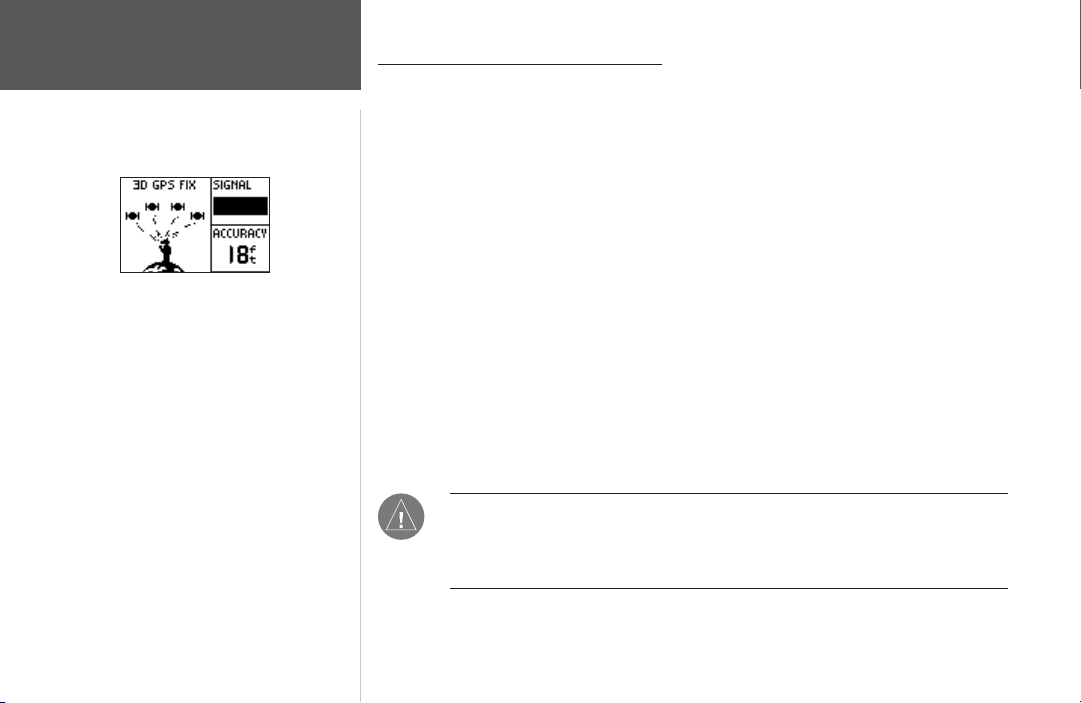
Vue d’ensemble
Démarrage
Page Satellite
Mise en marche du Foretrex 101
Après installation des piles, le Foretrex 101 est prêt à l’emploi. A la première utilisation, laissez au Foretrex 101 le temps nécessaire pour capturer les satellites et calculer
votre position. Au démarrage, la barre de signal GPS s’affiche. A mesure que le Foretrex
101 repère plus de satellites et que la force de signal augmente, la barre se déplace vers la
droite. La précision GPS estimée s’affiche sous la barre de signal GPS. Reportez-vous en page
précédente pour les consignes d’installation des piles.
Mise en marche du Foretrex 101 :
1. Exercez une pression prolongée sur POWER pour afficher la page Satellite, puis relâchez
la touche.
2. Votre Foretrex 101 commence l’acquisition des satellites. La barre de signal GPS et le
champ précision sont affichés sur la page Satellite avec une image d’acquisition des
satellites. L’icône d’antenne parabolique à gauche de l’écran clignote tandis que le
Foretrex 101 détermine votre position.
3. A la première utilisation, le Foretrex 101 doit disposer d’une vue dégagée du ciel
pendant 15 à 30 minutes. Ensuite, quelques minutes suffisent pour acquérir les satellites.
4. Lorsque le Foretrex 101 a acquis suffisamment de signaux satellite pour déterminer
votre position, l’icône d’antenne parabolique à gauche de l’écran cesse de clignoter.
REMARQUE : si vous avez parcouru plus de 500 miles depuis la dernière
utilisation de votre Foretrex 101 ou si vous ne l’avez pas utilisé depuis plus d’un
mois, un délai de 15 à 30 minutes peut être nécessaire au calcul initial de votre
position.
6
Page 13
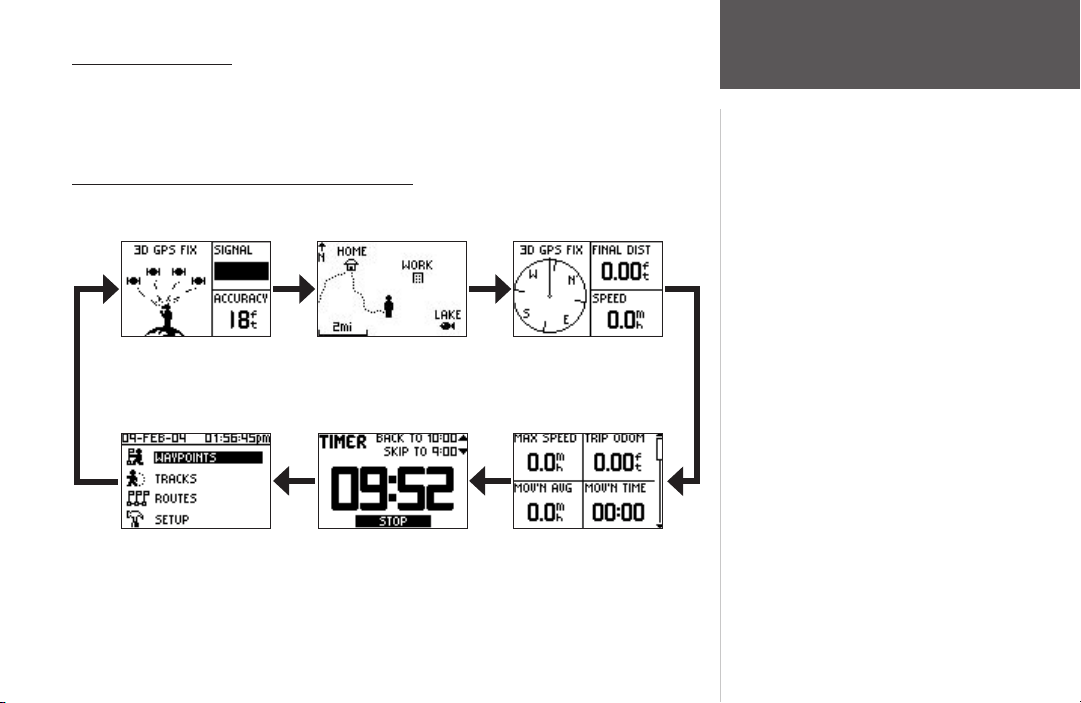
Pages principales
Toute l’information nécessaire à l’utilisation du Foretrex 101 est regroupée en six pages
principales (ou écrans), les pages Satellite, Carte, Navigation, Calculateur de Trajet, Chronomètre (si activé) et Menu Principal.
Déplacement sur les pages principales
Appuyez sur PAGE pour parcourir les pages principales comme indiqué ci-dessous.
Vue d’ensemble
Démarrage
Page Satellite Page Map
Page Main Menu
(Menu Principal)
(Carte)
Page Timer
(Chronomètre) (si
activée)
Page Navigation
Page Trip Computer
(Calculateur de
Trajet)
7
Page 14
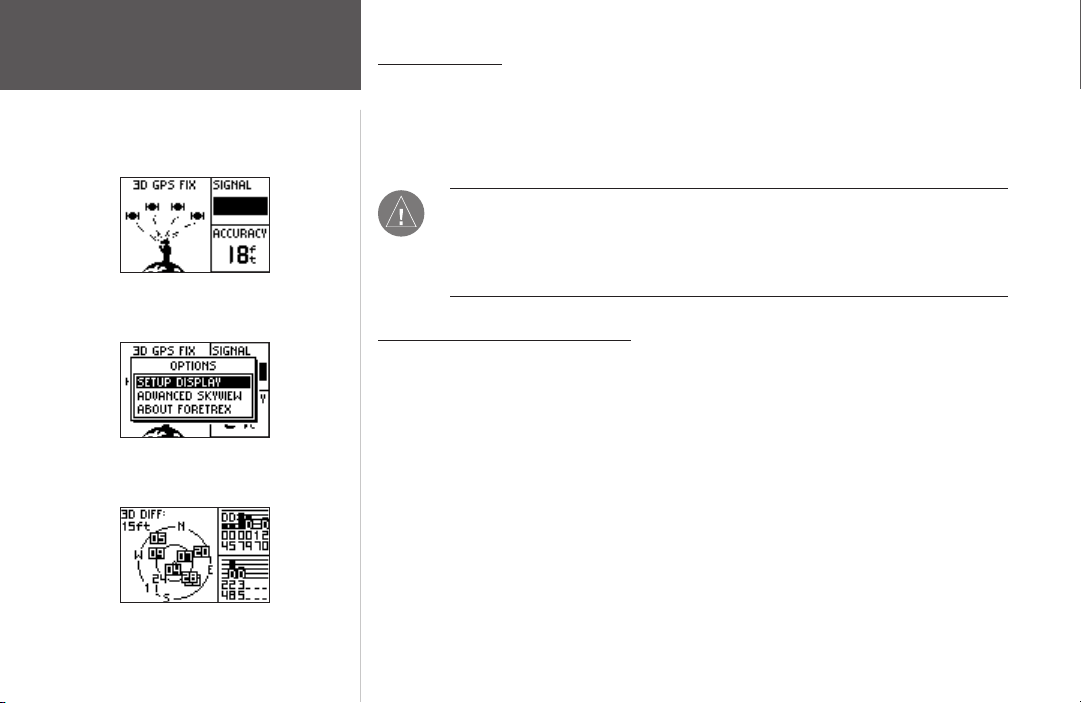
Pages Principales
Page Satellite
Page Satellite
Options Page Satellite
Vue du ciel avancée
Page Satellite
Sur la page Satellite vous pouvez voir le Foretrex 101 rassembler toutes les informations
satellitaires nécessaires. La Page Satellite vous montre les satellites en cours d’acquisition (en
animation), la force de signal satellite et la précision estimée de la position du Foretrex 101.
Lorsque le message sur la page Satellite n’indique plus “Acquiring...”, le Foretrex 101 a
déterminé votre position et est prêt à être utilisé.
REMARQUE : si vous utilisez votre Foretrex 101 pour la première fois, si vous
avez parcouru plus de 500 miles depuis la dernière utilisation de l’appareil ou si
vous ne l’avez pas utilisé pendant plus d’un mois, laissez le temps à l’appareil de
poursuivre les satellites en le laissant à l’extérieur, pendant 15 à 30 minutes, avec
une vue dégagée du ciel.
Options de la Page Satellite
Appuyez sur ENTER pour afficher les options de la page Satellite.
Ecran de paramétrage (Setup Display) : Appuyez sur
ENTER
lorsque ‘SETUP DISPLAY’ est
mis en surbrillance pour ouvrir la page de paramétrage de l’affichage. Reportez-vous à la section
suivante pour plus d’informations sur la temporisation de l’éclairage et le réglage du contraste.
Vue du ciel avancée (Advanced Sky View) : lorsque ‘ADVANCED SKYVIEW’ est affiché
en surbrillance dans la liste d’options de la page Satellite, appuyez sur ENTER pour passer
de l’animation à la vue avancée du ciel. L’écran affiche deux cercles comportant des chiffres
signalant les satellites en cours d’acquisition. Les barres à droite de la page indiquent la force
du signal de chaque satellite.
Si l’appareil est réglé pour afficher la page Vue Avancée du ciel,
il est possible de régler l’orientation de la carte sur “Orienter le ciel vers la direction suivie” ou
“Orienter le ciel vers le nord”.
Pour revenir à la vue normale du ciel, appuyez sur ENTER
après avoir sélectionné ‘NORMAL SKYVIEW’.
A propos du Foretrex : Appuyez sur ENTER pour afficher la version du logiciel et les
informations de copyright.
8
Page 15
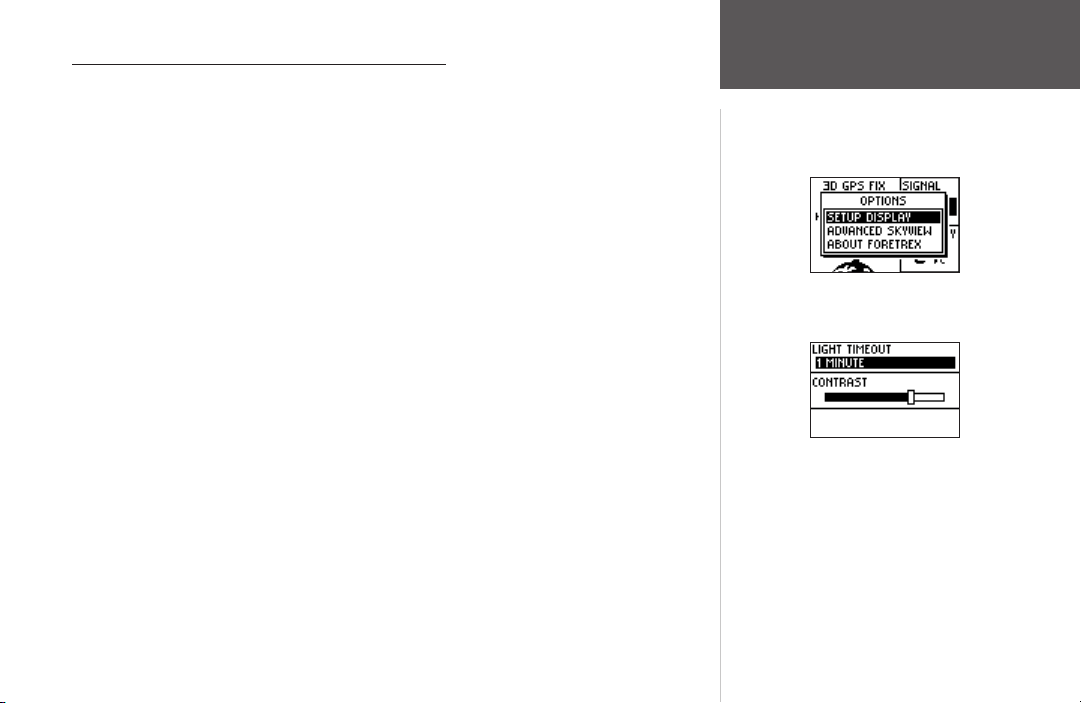
Réglage du rétroéclairage et du contraste
Si les conditions d’éclairage ne vous permettent pas de voir clairement l’écran, réglez le
contraste ou allumez le rétroéclairage. Vous pouvez également procéder à ces réglages via la
page Menu Principal. Reportez-vous à la section “Menu Paramétrage : réglage de l’affichage”
pour de plus amples informations.
Utilisation du rétroéclairage :
1.
Appuyez brièvement sur POWER depuis un écran quelconque pour allumer le rétroéclairage
2. La temporisation du rétroéclairage est de 30 secondes. Appuyez à nouveau sur
si vous souhaitez éteindre le rétroéclairage avant l’extinction automatique de ce dernier.
.
POWER
Réglage de la temporisation du rétroéclairage depuis la page Satellite :
1. Appuyez sur PAGE jusqu’à affichage de la page Satellite.
2. Appuyez sur
3. Appuyez sur
Appuyez sur ENTER.
3.
Appuyez sur / pour sélectionner la ligne sous ‘LIGHT TIMEOUT’. Appuyez sur ENTER.
4. Appuyez sur / pour sélectionner la durée de rétroéclairage de votre choix avant
extinction automatique. Appuyez sur
ENTER pour afficher les options de la page Satellite.
/ pour sélectionner ‘SETUP DISPLAY’ depuis le menu d’options.
ENTER pour sélectionner la limite de votre choix.
Réglage du contraste d’écran depuis la page Satellite :
1. Appuyez sur PAGE jusqu’à affichage de la page Satellite.
2. Appuyez sur
3. Appuyez sur
Appuyez sur ENTER. A l’aide des touches /, sélectionnez la ligne sous ‘CONTRAST’.
Appuyez sur ENTER.
Ou
Appuyez sur
4. Appuyez sur
ENTER pour afficher les options de la page Satellite.
/ pour sélectionner ‘SETUP DISPLAY’ depuis le menu d’options.
/
sur la Page Satellite pour afficher automatiquement le curseur de contraste
pour augmenter le contraste ou sur pour le diminuer.
.
Pages Principales
Page Satellite
Options de la page
Satellite
Paramétrage de
l’affichage
9
Page 16
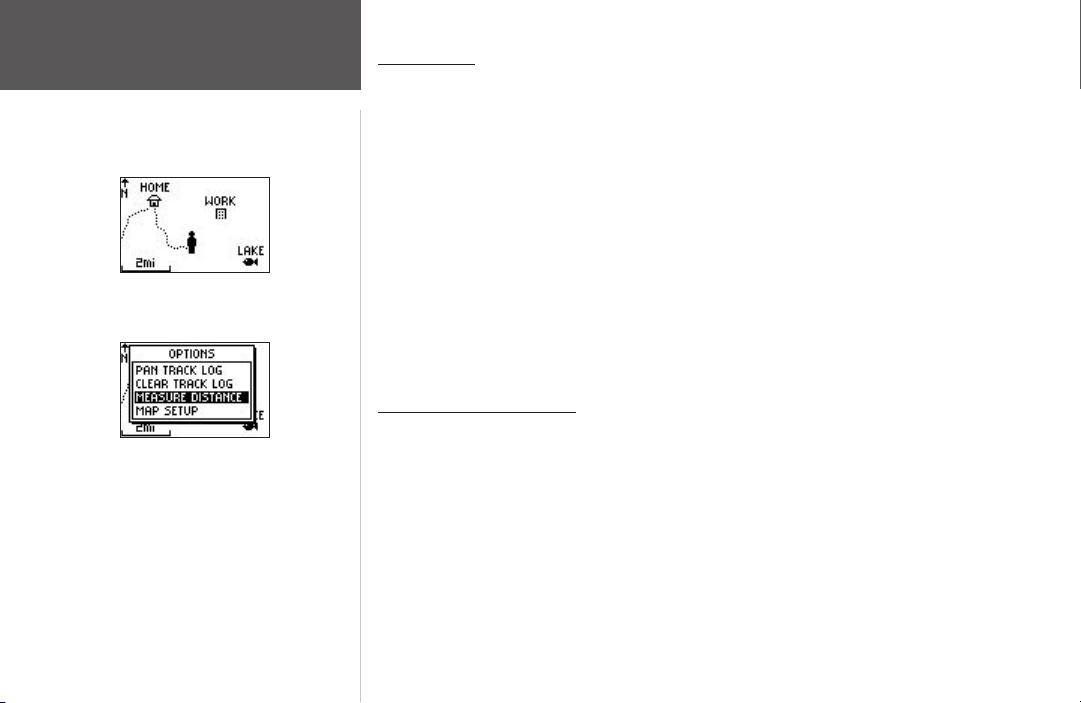
Pages Principales
Page Carte
Page
Carte
Options Page
Carte
Page Carte
La Page carte vous indique où vous êtes (figure animée) et où vous vous dirigez. Au
fur et à mesure de votre déplacement, la figure animée “marche” et laisse derrière elle un
“sillage” (journal de trace). Les noms et symboles de waypoints sont également affichés sur
la carte.
Pour vous aider à mieux visualiser le monde “réel”, le Foretrex 101 effectue une rotation
automatique de la carte lors de votre déplacement de sorte que les waypoints devant vous
sont toujours affichés au-dessus du personnage animé. L’indicateur de cap indique la direction suivie.
Pour vous assurer de voir la totalité de votre trajet, il est possible de modifier l’échelle
cartographique (de 20’ à 800 miles) en maintenant la touche enfoncée pour voir une
zone plus étendue (zoom arrière) ou la touche pour voir une zone plus restreinte (zoom
avant).
Options de page carte
Sur la page Carte, appuyez sur ENTER pour accéder aux options de Page Carte. Vous
disposez des options suivantes :
Effacement du journal de trace (Clear Track Log) : Appuyez sur ENTER lorsque cette
rubrique est mise en surbrillance pour effacer le journal de trace créé automatiquement.
Mesure de Distance : Appuyez sur ENTER lorsque cette rubrique est mise en surbrillance
pour mesurer la distance entre deux waypoints. Reportez-vous à la procédure “Mesure de
distance” pour les instructions relatives à la mesure de distance.
10
Page 17
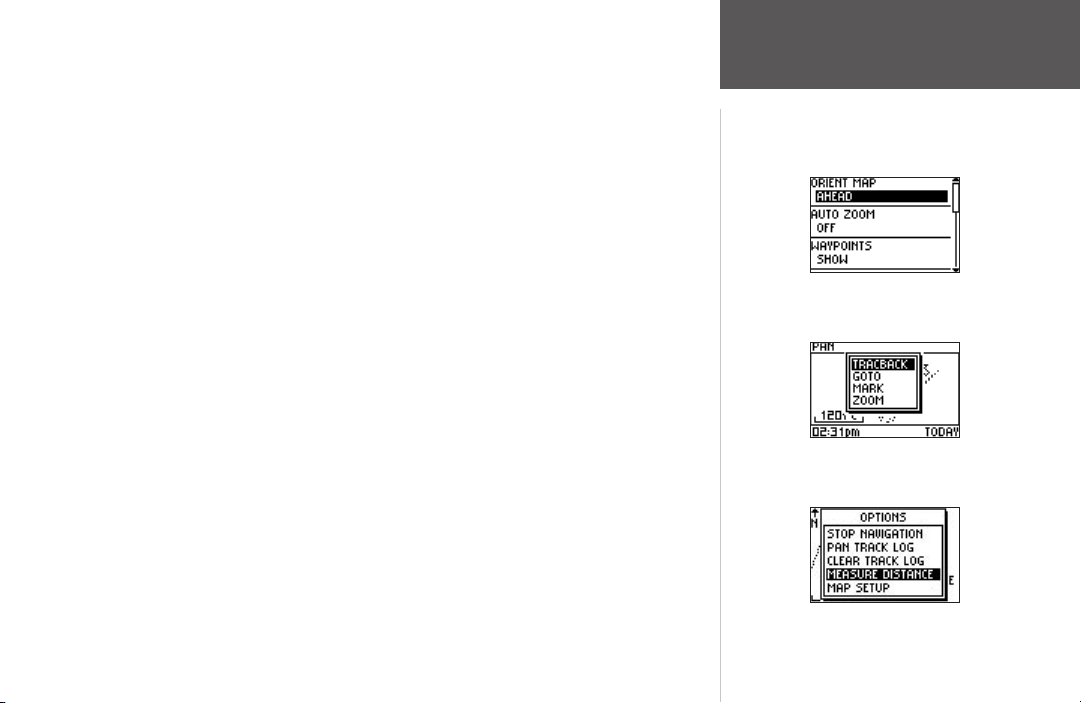
Paramétrage de carte (Map Setup) : Appuyez sur ENTER lorsque cette rubrique est mise
en surbrillance pour procéder aux réglages de carte comprenant :
Orientation de la carte (Droit devant ou Nord en haut) (Orient Map Ahead ou
Northward) : lorsque ‘AHEAD’ est sélectionné, le haut de la carte est orienté dans
la direction actuelle de votre déplacement. Si ‘NORTHWARD’ est sélectionné, la
carte est toujours en référence nord.
Zoom Automatique (Auto Zoom) (On ou Off) : lorsque ‘AUTO ZOOM’ est activé,
l’échelle cartographique est automatiquement réglée pour afficher l’intégralité de
la route de navigation jusqu’à modification manuelle du niveau de zoom. Si cette
fonction est désactivée, appuyez sur ou pour sélectionner l’échelle cartographique adéquate.
Waypoints (Show ou Hide / Affichage ou Masquage) : vous permet de voir la carte
avec ou sans affichage des waypoints.
Ralliement Ligne (GOTO Line (Bearing ou Course / Relèvement ou Route) : vous
permet d’alterner entre Relèvement (toujours orienté vers la destination et qui varie en
fonction de vos déplacements) et Route (fixe depuis votre position de départ).
Réglages par défaut (Defaults) : appuyez sur ENTER lorsque cette rubrique est sélec-
tionnée pour restaurer les réglages de paramétrage cartographique par défaut.
Les options suivantes ne s’affichent que si un journal de trace est actif :
Panoramique Journal de Trace (Pan Track Log) : Appuyez sur ENTER lorsque cette
rubrique est sélectionnée pour déplacer le pointeur sur un point quelconque le long de la
trace. Appuyez sur ENTER pour lancer alors une fonction TRACBACK ou une fonction
GOTO, marquer (MARK) un waypoint, ou effectuer un ZOOM avant ou arrière.
L’option ci-après ne s’affiche que si la navigation vers une destination est activée :
Stop Navigation : Appuyez sur ENTER lorsque cette rubrique est sélectionnée pour arrêter
toute navigation active, c’est-à-dire à chaque fois que vous utilisez le Foretrex pour vous
guider à destination.
Pages Principales
Page Carte
Page Paramétrage
de Carte
Panoramique
Journal de trace
Options Page
Carte
11
Page 18

Pages Principales
Page Carte
Effacement du journal de
trace
Page Mesure de
Distance
Page Modification
Chiffre
Effacement du journal de trace depuis la page Carte :
1. Sur la page Carte, appuyez sur ENTER pour afficher les options de la page Carte.
2. Appuyez sur
3. Lorsque le message “DO YOU REALLY WANT TO CLEAR THE TRACK LOG?” s’affiche,
appuyez sur pour sélectionner ‘YES’ et appuyez sur ENTER pour effacer le journal de
trace et revenir sur la page Carte.
ou pour sélectionner ‘CLEAR TRACK LOG’ et appuyez sur ENTER.
Mesure de distance :
1. Appuyez sur PAGE jusqu’à affichage de la page Carte. Appuyez sur ENTER pour afficher
les options de la Page Carte.
2. Depuis le menu d’options, appuyez sur
Appuyez sur ENTER.
3. Appuyez sur
sélectionner le waypoint d’origine à partir duquel effectuer la mesure. A l’aide des
flèches, sélectionnez le waypoint d’origine dans la liste de waypoints. Appuyez sur
ENTER pour sélectionner le waypoint.
4. Appuyez sur
sélectionner le waypoint de fin de mesure.
5. Appuyez sur
surbrillance pour saisir une vitesse estimée. La page Modifier Chiffre (Edit Number)
s’affiche pour vous permettre de saisir la vitesse.
6. A l’aide de la touche
Sélectionnez ‘OK’ et appuyez sur
de mesure de distance.
La distance totale entre les deux points ainsi que le temps nécessaire pour rallier le
point sélectionné sont affichés en bas de page.
ENTER lorsque le champ à droite de ‘FROM’ est mis en surbrillance pour
ENTER lorsque le champ à droite de ‘TO’ est mis en surbrillance pour
ENTER lorsque le champ à droite de ‘ESTIMATED SPEED’ est mis en
ENTER et des touches et , saisissez une nouvelle vitesse.
/ pour sélectionner ‘MEASURE DISTANCE’.
ENTER une fois terminé. L’appareil revient sur la page
12
Page 19
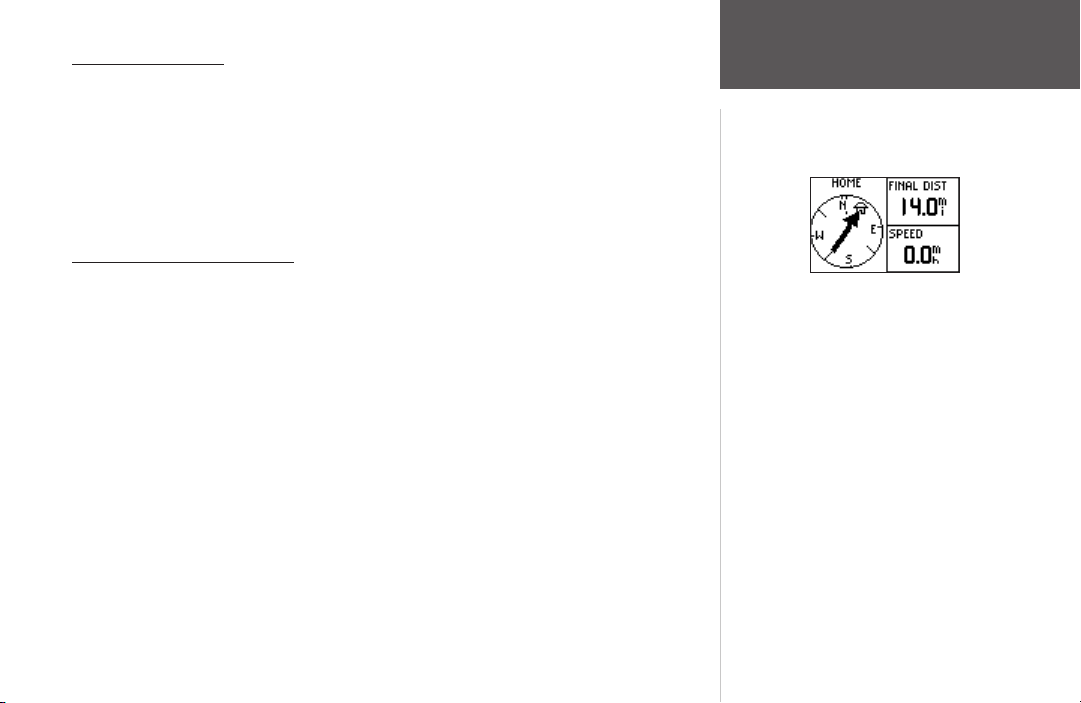
Page Navigation
La page Navigation vous guide vers une destination. Lorsque vous vous déplacez sans
destination particulière, cette page indique votre direction et votre vitesse de déplacement.
Lorsque vous vous déplacez vers une destination donnée (suivi d’une route), la page
Navigation affiche le nom de la destination, deux champs de données (affichant la distance
finale vous séparant de la destination et la vitesse par défaut) et une flèche de direction sur
la rose des vents. Pour effectuer la navigation, suivez l’aiguille de la rose des vents.
Options Page Navigation
Sur la page Navigation, appuyez sur ENTER pour accéder aux options de la page Navigation. Vous disposez des options suivantes :
Modification des champs (Change Fields) : appuyez sur ENTER lorsque cette rubrique
est sélectionnée pour modifier les champs de données s’affichant à droite de l’écran. Pour
une liste exhaustive et une description des champs de données, reportez-vous en “Annexes” :
“Options de champs de données”.
Restauration des réglages par défaut (Restore Defaults) : appuyez sur
ENTER
lorsque
cette rubrique est sélectionnée pour restaurer les réglages par défaut de la page de navigation.
Lorsque vous naviguez vers une destination, l’option suivante s’affiche également :
Stop Navigation : arrête toute navigation active (ne s’affiche qu’en cours de navigation).
Sélection d’une option de la page Navigation :
1. Appuyez sur ENTER sur la page Navigation. Le menu d’options s’affiche.
2. Appuyez sur
procéder aux modifications et fermer le menu Options.
ou , sélectionnez l’option de votre choix et appuyez sur ENTER pour
Pages Principales
Page Navigation
Page Navigation
Navigation vers le point d’origine
13
Page 20
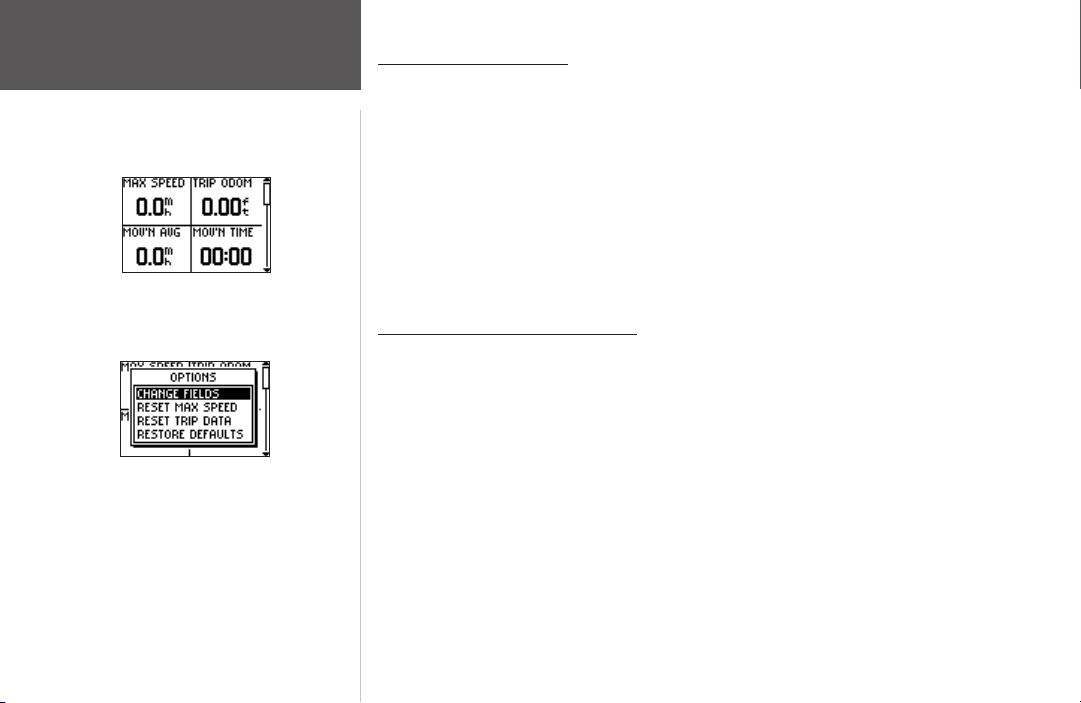
Pages Principales
Calculateur de Trajet
Calculateur de trajet :
Quatre petits champs de
données
Options Calculateur
de Trajet
Calculateur de Trajet
Le calculateur de trajet mémorise les informations relatives à votre trajet depuis le moment où vous l’avez réinitialisé jusqu’à réinitialisation ultérieure. Le calculateur de trajet affiche l’information relative à votre trajet telle que la vitesse maximale et l’odomètre de trajet.
Vous pouvez modifier les champs de données du calculateur de trajet, selon vos préférences.
Le calculateur de trajet affiche l’information (données de trajet) sous trois écrans pleine
page : le premier écran comprend quatre petits champs de données, le second écran
comprend deux champs de données de taille moyenne et le troisième un grand champ de
données. Le Foretrex mémorise la dernière page du calculateur de trajet consultée et affiche
le même écran lorsque vous affichez à nouveau la page Calculateur de Trajet. Par exemple
si vous consultiez votre vitesse sur champ de données unique grand format, votre vitesse
s’affiche à nouveau lorsque vous revenez à la page Calculateur de Trajet.
Options Calculateur de trajet
Appuyez sur ENTER pour afficher les options suivantes de la page Calculateur de Trajet :
Modification Champs (Change Fields) : appuyez sur ENTER lorsque cette rubrique
est sélectionnée pour modifier les champs de données s’affichant à droite de l’écran. Pour
une liste exhaustive et la description des champs de données disponibles dans le Foretrex,
reportez-vous en “Annexes” : “Options de champs de données”.
Réinitialisation Vitesse maximale (Reset Max Speed) : appuyez sur ENTER lorsque
cette rubrique est sélectionnée pour réinitialiser la vitesse maximale atteinte durant un trajet.
Réinitialisation Données de Trajet (Reset Trip Data) : appuyez sur ENTER lorsque
cette rubrique est sélectionnée pour réinitialiser le temps, la distance (odomètre) et la vitesse
moyenne du trajet.
Restauration Réglages par défaut (Restore Defaults) : appuyez sur ENTER lorsque
cette rubrique est sélectionnée pour restaurer les champs de données du calculateur de trajet
à leurs valeurs par défaut.
14
Page 21
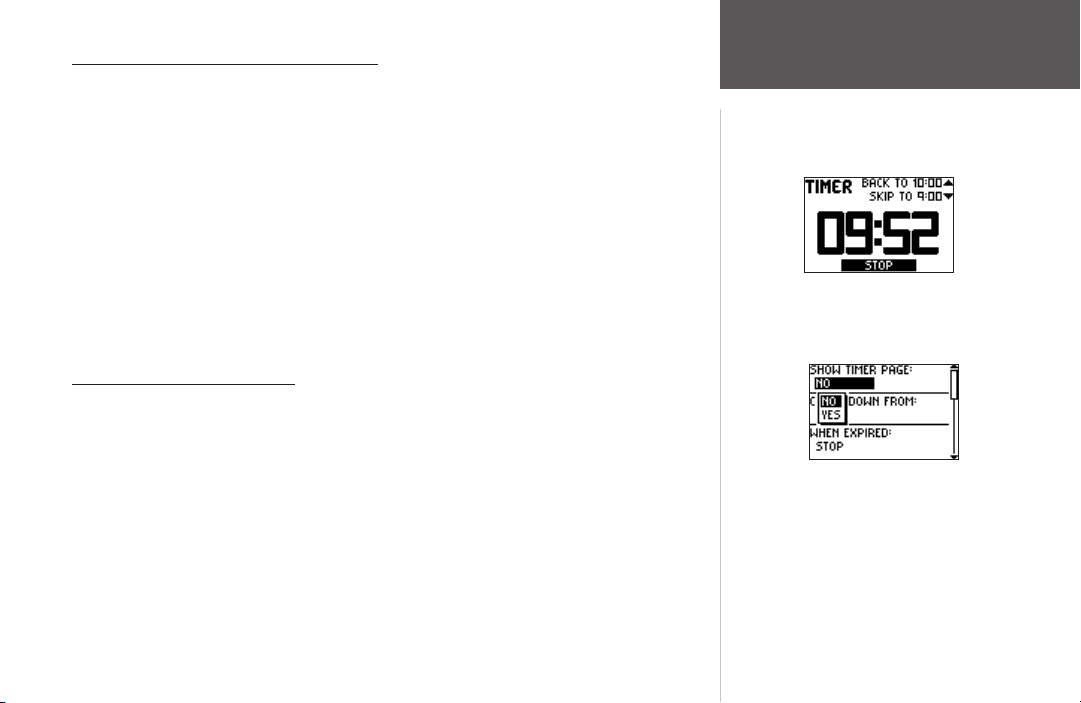
Affichage de la Page Chronomètre
Par défaut, la Page Chronomètre n’est pas affichée. Accédez au Menu Principal et activez
la page Chronomètre avant de pouvoir l’afficher et l’utiliser.
Pour activer la Page Chronomètre :
1. Appuyez sur PAGE jusqu’à affichage de la page Menu Principal.
2. A l’aide des touches
3. A l’aide des touches
4. A l’aide des touches et , sélectionnez le champ sous ‘SHOW TIMER PAGE’ et
appuyez sur ENTER.
5. A l’aide des touches et , sélectionnez ‘YES’ et appuyez sur ENTER.
6. Appuyez sur PAGE pour quitter les pages de menu.
et , sélectionnez ‘SETUP’ et appuyez sur ENTER.
et , sélectionnez ‘SET TIMER’ et appuyez sur ENTER.
Réglage du Chronomètre
Avant de pouvoir utiliser le chronomètre, vous devez le régler pour qu’il effectue un
compte à rebours depuis un chiffre quelconque, tel que 10 minutes. Vous pouvez également
programmer l’action du chronomètre et le type de sonnerie émise à l’expiration du compte
à rebours et aux temps intermédiaires. Cette section explique uniquement la procédure
de réglage du compte à rebours. Pour de plus amples informations sur le paramétrage du
chronomètre, reportez-vous à la section ‘Menu Paramétrage : paramétrage du chronomètre’
du présent manuel.
Pages Principales
Page Chronomètre
Page Chronomètre :
Défilement du compte à rebours
Page Réglage Chronomètre :
Afficher Chronomètre
15
Page 22
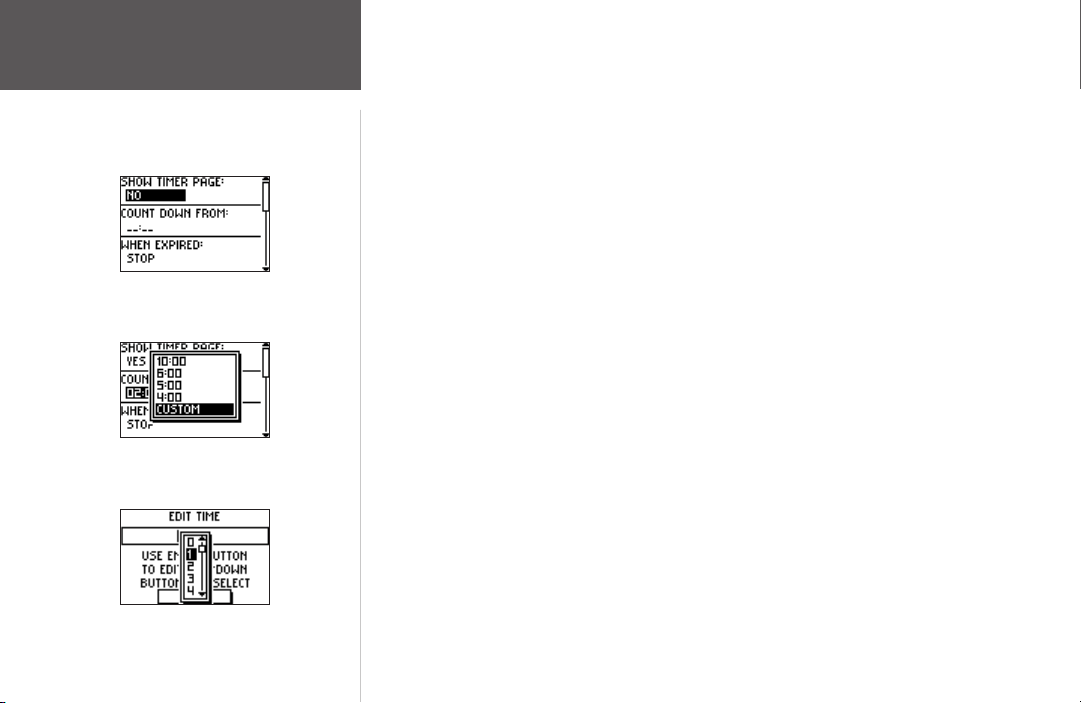
Pages Principales
Page Chronomètre
Page Réglage Chronomètre :
Réglages par défaut
Réglage du champ ‘compte à rebours à partir de’
Page Modification du
Temps
16
Réglage du Chronomètre :
1. Appuyez sur PAGE jusqu’à affichage de la Page Menu Principal.
2. A l’aide des touches
3. A l’aide des touches
4. A l’aide des touches et , sélectionnez le champ sous ‘COUNT DOWN FROM’ et
appuyez sur ENTER.
5. A l’aide des touches et , sélectionnez le temps voulu (10, 6, 5, ou 4 minutes) et
appuyez sur ENTER. Vous pouvez également saisir un temps personnalisé (CUSTOM)
ainsi que décrit ci-dessous.
et , sélectionnez ‘SETUP’ et appuyez sur ENTER.
et , sélectionnez ‘SET TIMER’ et appuyez sur ENTER.
Saisie d’un temps personnalisé :
1. Appuyez sur PAGE jusqu’à affichage de la page Menu Principal.
2. A l’aide des touches
3. A l’aide des touches
4. A l’aide des touches et , sélectionnez le champ sous ‘COUNT DOWN FROM’ et
appuyez sur ENTER. La page ‘Edit Time’ s’affiche.
5. A l’aide des touches
sur ENTER.
6. A l’aide des touches et , sélectionnez le chiffre voulu et appuyez sur ENTER.
Renouvelez la procédure jusqu’à saisie complète du chiffre de compte à rebours.
7. A l’aide des touches
et , sélectionnez ‘SETUP’ et appuyez sur ENTER.
et , sélectionnez ‘SET TIMER’ et appuyez sur ENTER.
et , sélectionnez la position du chiffre à modifier et appuyez
et , sélectionnez ‘OK’ et appuyez sur ENTER.
Lors de l’utilisation du chronomètre, il effectue un compte à rebours à partir du chiffre
saisi selon la procédure ci-dessus. Pour des informations complètes sur la page ‘Réglage du
Chronomètre’, reportez-vous en section “Menu Paramétrage : Réglage du chronomètre ” du
présent manuel.
Page 23

Utilisation de la page Chronomètre
Après activation de la page Chronomètre et saisie d’un compte à rebours, vous pouvez
utiliser le chronomètre pour de nombreuses applications, telle la course ou la régate. Les
fonctionnalités de synchronisation et de réinitialisation rapide font du Foretrex un chronomètre portable extrêmement facile à utiliser.
Lancement et arrêt du chronomètre :
1. Appuyez sur PAGE jusqu’à affichage de la page Chronomètre.
2. Pour lancer le chronomètre, appuyez sur
page.
3. Pour arrêter le chronomètre, appuyez sur
page.
4. Modifiez temporairement la durée du compte à rebours en l’avançant ou en le retardant
à l’aide des touches et . Cette fonction est particulièrement utile si vous souhaitez
synchroniser le chronomètre de votre Foretrex avec d’autres chronomètres, spécialement
pour une course. Le chronomètre peut s’arrêter ou démarrer le chronométrage à
expiration du compte à rebours.
5. Appuyez sur la touche
rebours d’origine pour une future utilisation.
CONSEIL : lorsque le chronomètre est à 0:00, appuyez sur ENTER pour commen-
cer le chronométrage à partir de 0:00.
pour réinitialiser le chronomètre à la durée du compte à
ENTER lorsque ‘START’ est affiché en bas de
ENTER lorsque ‘STOP’ est affiché en bas de
Pages Principales
Page Chronomètre
Page Chronomètre :
Compte à rebours à partir de 10.00 minutes
Page Chronomètre :
Compte à rebours terminé
17
Page 24

Main Menu Pages
Page Menu Principal
Page Menu
Principal
Menu Waypoints
Principes de base du Menu Principal
La page Menu Principal vous permet d’accéder aux écrans de waypoint, traces, routes
et paramétrage du Foretrex 101. Lorsque la page Menu Principal est affichée, utilisez les
touches
ou
pour sélectionner la page secondaire de votre choix (Waypoints, Traces,
Routes ou Paramétrage) et appuyez sur ENTER pour ouvrir cette page.
La page Menu Principal affiche également la date et l’heure en cours en haut de l’écran.
Accès à une page de Menu :
1. Depuis la page Menu Principal, utilisez les touches et pour sélectionner la page de
menu de votre choix, tel ‘WAYPOINTS’.
2. Appuyez sur
ENTER pour accéder à cette page de Menu.
Les pages secondaires suivantes sont disponibles : Waypoints, Traces, Routes et
Paramétrage. Les pages de Menu et leurs options sont décrites en pages suivantes.
18
Page 25

Page Menu Waypoints
La page Menu Waypoints vous permet d’accéder à vos waypoints, d’en supprimer ou
d’en créer.
Ouverture de la page Menu Waypoints :
1. Depuis la page Menu Principal, utilisez les touches et pour sélectionner
‘WAYPOINTS’.
2. Appuyez sur
ENTER pour accéder à la page Menu Waypoints.
Création d’un waypoint :
1. Depuis la page Menu Principal, appuyez sur ou pour sélectionner ‘WAYPOINTS’,
puis appuyez sur ENTER.
2. Sélectionnez ‘CREATE NEW
3. La page Mark Waypoint est affichée. Votre position actuelle est saisie comme position
par défaut et 001 est saisi comme nom de waypoint par défaut. Pour modifier les
éléments d’un waypoint (symbole, nom ou position), reportez-vous à la section
‘Modification d’un waypoint’.
’ et appuyez sur ENTER.
Sélection d’un waypoint depuis la page ‘Tout Lister’ :
1. Depuis la page Menu Principal appuyez sur ou pour sélectionner ‘WAYPOINTS’,
puis appuyez sur ENTER.
2. Sélectionnez ‘LIST ALL’ pour consulter la liste alphabétique de tous les waypoints.
3. Appuyez sur
souhaité puis appuyez sur ENTER.
4. Appuyez sur ou pour sélectionner le waypoint et appuyez sur ENTER pour afficher
la page Examen de Waypoint (Review Waypoint).
ou pour sélectionner l’onglet alphabétique comprenant le waypoint
Pages Menu Principal
Page Menu Waypoints
Menu Waypoints
Page Mark Waypoint
Page List All Waypoints
19
Page 26
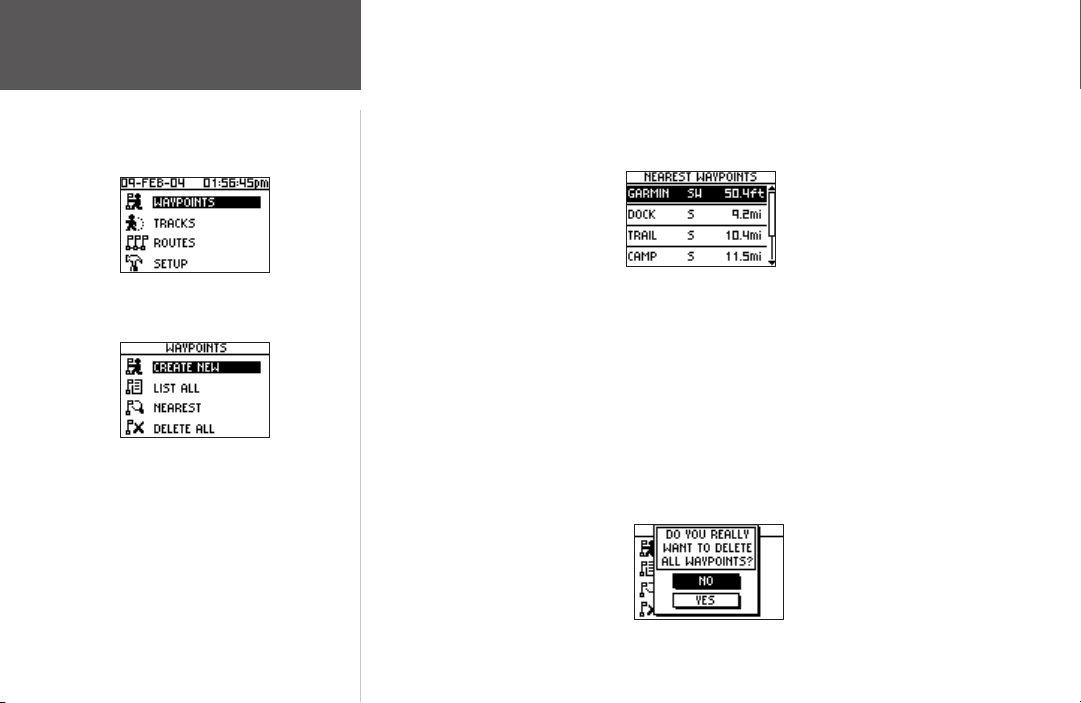
Pages Menu Principal
Page Menu Waypoints
Consultation de la page waypoints les plus proches :
1. Depuis la page Menu Principal, appuyez sur ou pour sélectionner ‘WAYPOINTS’,
puis appuyez sur ENTER.
2. Sélectionnez ‘NEAREST’ et appuyez sur
plus proches par nom et par distance depuis votre position.
ENTER pour voir la liste des neuf waypoints les
20
Page Menu
Principal
Menu Waypoints
Page Waypoints les plus proches
3. Appuyez sur ou pour sélectionner le waypoint et appuyez sur ENTER pour afficher
la page Review Waypoint (Consultation de waypoint).
Suppression de tous les waypoints :
1. Depuis la page Menu Principal, appuyez sur ou pour sélectionner ‘WAYPOINTS’,
puis appuyez sur ENTER.
2. Sélectionnez ‘DELETE ALL’ et appuyez sur
3. Un message de confirmation s’affiche vous demandant si vous souhaitez réellement
supprimer tous les waypoints. Appuyez sur
appuyez sur ENTER pour valider.
Suppression de tous les waypoints
ENTER.
ou pour sélectionner votre choix et
Page 27

Marquage d’un Waypoint
La page Mark Waypoint, illustrée à droite, vous permet de définir une position comme
un waypoint et d’en modifier le symbole, le nom, l’altitude et la position (en latitude et
longitude). La saisie d’une position connue et sa sauvegarde comme waypoint sont particu-
Page Menu Waypoints
lièrement adaptées au géocache.
Marquage d’un waypoint :
Il existe deux méthodes de marquage de waypoints :
• Appuyez de façon prolongée sur
La page Mark Waypoint s’affiche.
• Appuyez sur
Sélectionnez Waypoints et appuyez sur ENTER.
Sélectionnez ‘Create New’.
La page Mark Waypoint s’affiche.
PAGE pour afficher le Menu Principal.
ENTER/MARK.
Modification d’un Waypoint
Après marquage d’un waypoint en utilisant une des méthodes ci-dessus, la page Mark
Waypoint s’affiche. Depuis cette page, vous pouvez modifier les éléments de waypoint. Vous
pouvez saisir un nouveau nom, sélectionner un nouveau symbole et saisir une nouvelle
altitude ou de nouvelles coordonnées en latitude et longitude. Sélectionnez
OK? et appuyez
sur ENTER pour sauvegarder le waypoint.
Vous pouvez également modifier les éléments d’un waypoint existant en utilisant les
mêmes méthodes. La seule différence est que la modification se fait depuis la page Waypoint
Review au lieu de la page Mark Waypoint.
Pages Menu Principal
Page Mark Waypoint
21
Page 28

Pages Menu Principal
Page Menu Waypoints
Page Mark Waypoint
Modification du symbole de
waypoint
Modification du symbole :
1. Depuis la page Menu Principal, appuyez sur ou pour sélectionner ‘MARK’.
Appuyez sur ENTER pour afficher la page Mark Waypoint.
2. Appuyez sur
3. Appuyez sur
4. A l’aide des touches
symboles défile automatiquement lorsque vous utilisez les flèches pour afficher tous les
symboles disponibles.
5. Une fois le symbole sélectionné, appuyez sur
ou et sélectionnez le symbole dans le drapeau.
ENTER pour afficher la liste des symboles de waypoints.
et , sélectionnez le symbole de votre choix. La liste de
ENTER.
Modification du nom :
1. Depuis la page Menu Principal, appuyez sur ou pour sélectionner ‘MARK’.
Appuyez sur ENTER pour afficher la page Mark Waypoint.
2. Appuyez sur
premier waypoint).
3. Appuyez sur
4. Appuyez sur
5. A l’aide des touches
sur ENTER .
ou et sélectionnez le champ ‘NAME’ (001 est le nom par défaut du
ENTER pour afficher la page de modification du nom de waypoint.
ENTER pour afficher une liste déroulante de caractères.
et , accédez à la lettre ou au chiffre de votre choix et appuyez
Sélection d’un caractère
pour le nom du waypoint
22
Page Modification du
Nom de Waypoint
6. Renouvelez la procédure jusqu’à saisie de tous les caractères du nom de waypoint.
7. A l’aide des touches
et , sélectionnez ‘OK’ et appuyez sur ENTER.
Page 29

Modification de l’altitude :
1. Depuis la page Menu Principal, appuyez sur ou pour sélectionner ‘MARK’.
Appuyez sur ENTER pour afficher la page Mark Waypoint.
2. Appuyez sur
la page ENTER CORRECT ELEVATION.
3. A l’aide des touches
ENTER pour afficher une fenêtre de sélection. Appuyez sur ou pour sélectionner
un nouveau chiffre et appuyez sur
de tous les chiffres.
4. Appuyez sur
page Mark Waypoint avec la nouvelle altitude.
ou , sélectionnez le champ ‘ELEV’ et appuyez sur ENTER pour afficher
ou sélectionnez le chiffre de votre choix et appuyez sur
ENTER. Renouvelez la procédure jusqu’à modification
ou pour sélectionner ‘OK’ et appuyez sur ENTER pour afficher la
Modification des coordonnées de position (latitude/longitude) :
1. Depuis la page Menu Principal, appuyez sur ou pour sélectionner ‘MARK’ puis
appuyez sur ENTER pour afficher la page Mark Waypoint.
2. Appuyez sur
afficher la page EDIT LOCATION.
3. Faites défiler les caractères de la latitude et de la longitude à l’aide des touches
( : déplacement de droite à gauche, : déplacement de gauche à droite). Lorsque
vous arrivez sur le caractère à modifier, arrêtez et appuyez sur
A l’aide des touches
sur ENTER, le caractère est à présent modifié. Renouvelez la procédure jusqu’à
modification de tous les caractères.
4. Appuyez sur
page Mark Waypoint.
ou , sélectionnez le champ ‘LAT/LON’ et appuyez sur ENTER pour
ou
ENTER.
ou , faites défiler les choix et opérez votre sélection. Appuyez
ou pour sélectionner ‘OK’ et appuyez sur ENTER pour revenir sur la
Pages Menu Principal
Page Menu Waypoints
Page Marquage de
Waypoint
Page Modification Altitude
Page Modification
de position
23
Page 30

Pages Menu Principal
Page Menu Waypoints
Page Consultation de
Waypoint
Page Suppression de
Waypoint
Waypoint sur la carte
Page Review Waypoint (Consultation de waypoint)
La page Review Waypoint vous permet de modifier le symbole, le nom, l’altitude et la
position (tout comme sur la page marquage de waypoint). Vous pouvez également supprimer le waypoint, l’afficher sur la page Carte, lancer une fonction de ralliement GOTO et
afficher les options de la page Review Waypoint.
Suppression d’un waypoint :
1. Sur la page Review Waypoint, appuyez sur ou pour sélectionner ‘DELETE’.
2. Appuyez sur
Un message de confirmation s’affiche vous demandant si vous souhaitez réellement
supprimer le waypoint. Dans l’affirmative, appuyez sur
appuyez sur ENTER.
Dans la négative, appuyez sur
ENTER.
ou , sélectionnez ‘YES’ et
ou , sélectionnez ‘NO’ et appuyez sur ENTER.
Affichage du waypoint sur la carte :
1. Sur la page Review Waypoint, appuyez sur ou pour sélectionner ‘MAP’.
2. Appuyez sur
3. La Page Carte s’affiche montrant le waypoint sélectionné. A l’aide des touches
faites un zoom avant ou arrière sur la carte.
4. Appuyez sur
ENTER.
et
PAGE pour revenir à la page Review Waypoint.
24
Page 31
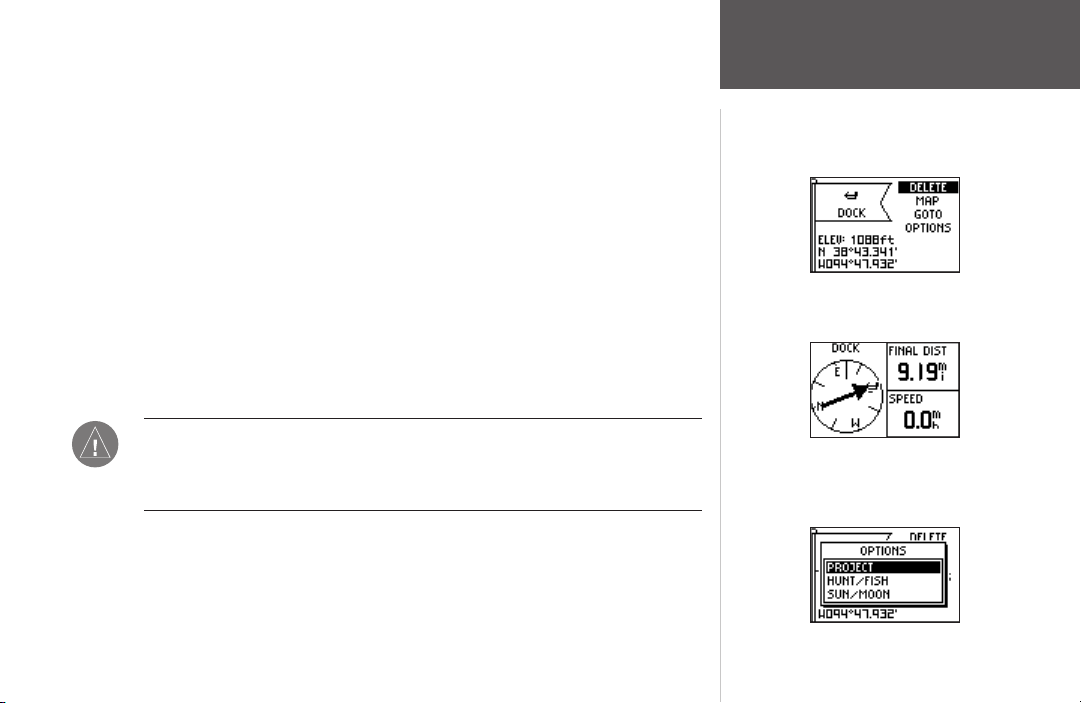
Lancement d’une fonction de ralliement GOTO depuis la page Review
Waypoint :
1. Sur la page Review Waypoint, appuyez sur ou pour sélectionner ‘GOTO’.
2. Appuyez sur
servant de destination.
ENTER pour activer la fonction ‘GOTO’ avec le waypoint sélectionné
Lancement d’une fonction de ralliement avec GOTO :
1. Appuyez sur GOTO.
2. Appuyez sur
voulu, puis appuyez sur ENTER.
4. Appuyez sur ou pour sélectionner le waypoint et appuyez sur ENTER pour rallier
(GOTO) ce waypoint.
ou pour sélectionner l’onglet alphabétique comportant le waypoint
La page Navigation est affichée pour vous guider jusqu’au waypoint de destination.
Déplacez-vous simplement dans la direction indiquée par la flèche pour atteindre votre
destination.
REMARQUE : dès qu’un waypoint est sélectionné vous pouvez le rallier direc-
tement en appuyant sur GOTO : appuyez sur GOTO depuis la page Waypoint
Review Page, ou la page Waypoint List quand un waypoint est sélectionné ou
depuis la page Route quand un waypoint est affiché en surbrillance sur la route.
Accès aux options de la page Review Waypoint :
1. Sur la page Review Waypoint, appuyez sur ou pour sélectionner ‘OPTIONS’.
2. Appuyez sur
3. A l’aide des touches
ENTER. La page recherchée s’affiche alors.
ENTER pour afficher la liste contextuelle d’options.
et , sélectionnez l’option de votre choix et appuyez sur
Pages Menu Principal
Page Menu Waypoints
Page Review Waypoint
GOTO Waypoint :
Affichage Page Navigation
Options de la page
Consultation des waypoints
25
Page 32

Pages Menu Principal
Page Menu Waypoints
Options de
Waypoint
Page Projection
Waypoint
Page Modification
Chiffre
Projection d’un Waypoint
L’utilisation de la fonction Projection de Waypoint permet au Foretrex 101 de créer un
waypoint à une distance et un relèvement donné en utilisant comme référence un waypoint
existant. Vous pouvez également modifier le nom, le symbole et l’altitude du waypoint sur
cette page.
Projection d’un waypoint :
1. Sélectionnez un waypoint dans la liste sur la page Liste de waypoints et appuyez sur
ENTER pour afficher la page Review Waypoint.
2. A l’aide des touches
3. A l’aide des touches
afficher la page PROJECT WAYPOINT, qui affiche l’indicatif numérique attribué au
nouveau waypoint avec le champ Distance affiché en surbrillance.
3. Appuyez sur
modifier et appuyez sur
5. Appuyez sur
fois tous les chiffres saisis, sélectionnez ‘OK’ et appuyez sur ENTER.
6. Appuyez sur
afficher la page EDIT ANGLE. Procédez de même pour saisir un angle.
Le nom, le symbole et l’altitude peuvent également être modifiés sur cette page.
7. Une fois toutes les modifications effectuées, sélectionnez ‘OK’ et appuyez sur
pour sauvegarder le waypoint.
8. Sélectionnez ‘GOTO’ et appuyez sur
waypoint.
ou , sélectionnez ‘OPTIONS’ et appuyez sur ENTER.
ou , sélectionnez ‘PROJECT’ et appuyez sur ENTER pour
ENTER pour afficher la page EDIT NUMBER. Sélectionnez le chiffre à
ENTER pour afficher la liste déroulante de chiffres.
ou pour sélectionner le chiffre adéquat et appuyez sur ENTER. Une
pour sélectionner le champ Relèvement et appuyez sur ENTER pour
ENTER
ENTER pour commencer la navigation directe au
26
Page 33

Données de pêche et de chasse
Cette fonction vous procure une liste des meilleures heures de chasse et de pêche pour le
waypoint et la date sélectionnés.
Pour afficher les données de pêche et de chasse :
1. Appuyez sur Page pour accéder au Menu Principal. Appuyez sur ENTER, une fois
‘Waypoints’ mis en surbrillance pour ouvrir la page Menu Waypoints.
2. Sélectionnez ‘List All’ et appuyez sur
2. Sélectionnez un waypoint dans la liste et appuyez sur
Review Waypoint.
2. A l’aide des touches
3. A l’aide des touches
afficher la page Chasse et Pêche.
ou , sélectionnez ‘OPTIONS’ et appuyez sur ENTER.
ou , sélectionnez ‘HUNT/FISH’ et appuyez sur ENTER pour
ENTER pour afficher la Page Liste de Waypoints.
ENTER pour afficher la Page
Modification de la date :
1. A l’aide des touches et , sélectionnez le champ date et appuyez sur ENTER pour
afficher une liste des dates. Sélectionnez la date de votre choix et appuyez sur
2. A l’aide des touches
afficher une liste des mois. Sélectionnez le mois de votre choix et appuyez sur
3. A l’aide des touches
afficher une liste des années. Sélectionnez l’année de votre choix et appuyez sur
REMARQUE : les heures affichées sont les meilleures heures et les bonnes heures
reconnues comme telles pour la chasse et la pêche. Assurez-vous néanmoins de
ne pas vous trouver en infraction avec les règlements locaux et nationaux. Il est
de votre responsabilité de connaître et de respecter ces lois.
et , sélectionnez le champ mois et appuyez sur ENTER pour
et , sélectionnez le champ année et appuyez sur ENTER pour
ENTER.
ENTER.
ENTER
Pages Menu Principal
Page Menu Waypoints
Options de
Waypoint
Page Chasse et Pêche
Modification de
la date
27
Page 34

Pages Menu Principal
Page Menu Waypoints
Options de
Waypoint
Page Soleil & Lune
Modification de la date
Données de Soleil et Lune
Cette fonction vous procure une liste des heures de lever et de coucher du soleil et de la
lune pour un waypoint donné à la date en cours. Un affichage graphique des phases de la
lune est également affiché. Vous pouvez consulter ces données pour n’importe quelle date.
Affichage des données de Soleil et de Lune :
1. Appuyez sur PAGE pour accéder au menu principal. Appuyez sur ENTER lorsque
‘WAYPOINTS’ est mis en surbrillance pour ouvrir la page Menu Waypoints.
2. Sélectionnez ‘LIST ALL
2. Sélectionnez un waypoint dans la liste et appuyez sur
Review Waypoint.
2. A l’aide des touches
3. A l’aide des touches
afficher la page Soleil & Lune.
’ et appuyez sur ENTER pour afficher la page Liste de waypoints.
ENTER pour afficher la page
ou , sélectionnez ‘OPTIONS’ et appuyez sur ENTER.
ou , sélectionnez ‘SUN/MOON’ et appuyez sur ENTER pour
Modification de la date :
1. A l’aide des touches et , sélectionnez le champ date et appuyez sur ENTER pour
afficher une liste des dates. Sélectionnez la date de votre choix et appuyez sur ENTER.
2. A l’aide des touches
afficher une liste des mois. Sélectionnez le mois de votre choix et appuyez sur
3. A l’aide des touches
pour afficher une liste des années. Sélectionnez l’année de votre choix et appuyez sur
ENTER.
et , sélectionnez le champ mois et appuyez sur ENTER pour
ENTER.
et , sélectionnez le champ année et appuyez sur ENTER
28
Page 35

Page Menu Traces
Foretrex 101 dessine un sillage électronique ou ‘journal de trace’ sur la page Carte au
fur et à mesure de votre trajet. Le journal de trace comprend les informations relatives aux
points du trajet, y compris l’heure et la position. Le Foretrex 101 utilise cette information
pour vous permettre de naviguer en utilisant la trace sauvegardée.
Le journal de trace commence l’enregistrement dès que le Foretrex 101 reçoit un point.
Pour des performances optimales, effacez le journal de trace avant de débuter le trajet car
lorsque le journal de trace est saturé, les nouveaux points de trace remplacent les plus
anciens. Le pourcentage mémoire utilisé par le journal de trace en cours s’affiche en haut
de page. Après effacement du journal de trace, le pourcentage est égal à 0. Lorsqu’il atteint
100 %, les points de trace les plus récents remplacent les plus anciens (si la rubrique ‘WRAP
WHEN FULL’ (en boucle si plein) est activée). Pour éviter de perdre des traces, sauvegardez
le journal de trace lorsqu’il approche de 99 %.
Ouverture de la page Menu Traces :
1. Appuyez sur PAGE pour accéder au menu principal.
2. A l’aide des touches
la page Menu Traces.
et , sélectionnez ‘TRACKS’ et appuyez sur ENTER pour ouvrir
Effacement du journal de trace depuis la page Menu Traces :
1. Appuyez sur PAGE pour accéder au menu principal. Appuyez sur ENTER lorsque
‘TRACKS’ est mis en surbrillance pour ouvrir la page Menu Traces.
2. Sélectionnez ‘CLEAR TRACK
sélectionnez ‘YES’ sur la fenêtre contextuelle et appuyez sur ENTER pour effacer le
journal de trace.
’ et appuyez sur ENTER. A l’aide des touches et ,
Pages Menu Principal
Page Menu Traces
Main Menu Page
Page Menu Traces
Effacement du journal de trace
29
Page 36

Pages Menu Principal
Page Menu Traces
Page Menu Principal
Page Menu Traces
Panoramique Journal de Traces
Utilisation du journal de trace
Pour utiliser le journal de traces, sélectionnez l’option ‘PAN TRACK LOG’ pour afficher
un pointeur parcourant le journal de trace lorsque vous appuyez sur les touches
et .
Panoramique du journal de trace :
1. Appuyez sur PAGE pour accéder au menu principal.
2. A l’aide des touches
la page Menu traces.
3. A l’aide des touches
4. A l’aide des touches
afficher les options de consultation du journal : ‘TRACBACK’, ‘GOTO’, ‘
‘ZOOM’.
et , sélectionnez ‘TRACKS’ et appuyez sur ENTER pour ouvrir
et , sélectionnez ‘PAN & TRACBACK’ et appuyez sur ENTER.
et , parcourez le journal de trace. Appuyez sur ENTER pour
MARK’ et
Options de panoramique
Après avoir parcouru le journal de trace (à l’aide des touches
ENTER pour afficher les options de panoramique.
et
) appuyez sur
TracBack vous guide vers votre point de départ en suivant le journal de trace laissé derrière
vous, ce qui vous permet de parcourir en sens inverse un itinéraire sans qu’il soit nécessaire
de marquer des waypoints. La trace peut être suivie dans les deux sens. Les traces sont identifiées au DEBUT et à la FIN. Si vous souhaitez conserver un enregistrement d’un journal de
trace donné ou utiliser la fonction ‘TracBack’, effacez le journal de trace avant de commencer
à voyager.
GOTO vous guide depuis votre position actuelle vers un point sélectionné et crée un waypoint appelé ‘map’ (carte).
Mark crée un nouveau waypoint pour une utilisation ultérieure. Reportez-vous en section
“Page Menu Waypoints” pour des informations exhaustives.
Zoom règle le niveau de détail de la carte.
30
Page 37

Utilisation de la Page Paramétrage de Trace
Enregistrement (Recording) : active ou désactive l’enregistrement de la trace.
Intervalle d’enregistrement (Record Interval) : vous pouvez régler l’intervalle d’enre-
gistrement de la trace afin que ce dernier soit basé sur la ‘DISTANCE’, le ‘TIME’ ou réglé
en mode ‘AUTO’. Si vous sélectionnez ‘DISTANCE’ ou ‘TIME’, saisissez une valeur (une
distance ou un temps donné) dans le champ suivant. Si ‘AUTO’ est sélectionné, saisissez une
valeur dans le champ ‘RESOLUTION’. Si vous sélectionnez ‘HIGHEST’, l’appareil crée de
nombreux points pour réaliser la trace. Si vous sélectionnez ‘LOWEST’, l’appareil crée peu
de points pour réaliser la trace.
En boucle si plein (Wrap When Full) : sélectionnez ‘YES’ pour remplacer les plus anciens
points de trace par les nouveaux. Sélectionnez ‘NO’ pour que l’appareil cesse d’enregistrer
les points de trace, une fois la mémoire de trace saturée.
Réglages par défaut (Defaults) : appuyez sur ENTER lorsque cette rubrique est sélectionnée pour restaurer les réglages de paramétrage de trace par défaut.
Pages Menu Principal
Page Menu Traces
Page Menu Traces
Utilisation des Traces sauvegardées
Lorsque vous avez établi une trace et que vous souhaitez la sauvegarder et l’utiliser
ultérieurement, procédez comme suit pour la sauvegarder. Pour éviter d’effacer des traces,
sauvegardez le journal de trace avant que la mémoire de trace utilisée n’atteigne 100 %.
Sauvegarde d’une trace
Modification du nom de trace
31
Page 38

Pages Menu Principal
Page Menu Traces
Page Menu Traces
Liste Traces Sauvegardées
Suppression de toutes les traces
sauvegardées
Sauvegarde d’une trace :
1. Appuyez sur PAGE pour accéder au Menu Principal. Appuyez sur ENTER lorsque
‘TRACKS’ est sélectionné pour ouvrir la Page Menu Traces.
2. Sélectionnez ‘SAVE TRACK
3. A l’aide des touches
un point de départ pour la trace que vous souhaitez sauvegarder et appuyez sur
Sélectionnez le point d’arrivée et appuyez sur ENTER.
4. Appuyez sur
5. Après saisie du nom de la trace, sélectionnez ‘OK’ et appuyez sur
ENTER pour sauvegarder la trace et modifier son nom.
’ et appuyez sur ENTER pour afficher le journal de trace.
et , faites un panoramique du journal de trace et sélectionnez
ENTER
pour sauvegarder la trace
Liste des traces sauvegardées :
1. Appuyez sur PAGE pour accéder au Menu Principal. Appuyez sur ENTER lorsque
‘TRACKS’ est sélectionné pour ouvrir la Page Menu Traces.
2. Sélectionnez ‘LIST SAVED
sauvegardées.
3. Sélectionnez une trace et appuyez sur
‘NAVIGATE’, ‘SHOW MAP’, ‘RENAME’ et ‘DELETE’.
’ et appuyez sur ENTER pour afficher la liste des traces
ENTER pour afficher les options de cette trace :
Suppression de toutes les traces sauvegardées :
1. Appuyez sur PAGE pour accéder au Menu Principal. Appuyez sur ENTER lorsque
‘TRACKS’ est sélectionné pour ouvrir la Page Menu Traces.
2. Sélectionnez ‘DELETE ALL SAVED
3. A l’aide des touches
toutes les traces sauvegardées. A l’aide des touches
appuyez sur ENTER pour conserver toutes les traces sauvegardées.
et , sélectionnez ‘YES’ et appuyez sur ENTER pour supprimer
REMARQUE : après suppression des traces sauvegardées, il n’est pas possible de
les récupérer.
’ et appuyez sur ENTER.
et , sélectionnez ‘NO’ et
ENTER.
.
32
Page 39

Options Page Traces
Depuis la liste des traces sauvegardées, sélectionnez une trace et appuyez sur ENTER
pour afficher les options de cette trace.
Navigate : Appuyez sur ENTER pour effectuer la navigation sur cette trace. Choisissez le
point de départ de la navigation : depuis le point d’origine ou depuis le point d’arrivée.
Pages Menu Principal
Page Menu Traces
Page Navigation sur la trace
Affichage sur la carte (Show Map) : Appuyez sur ENTER pour afficher la trace sur la
page Carte.
Renommer (Rename) : Appuyez sur ENTER pour afficher la page de modification du nom
de trace et renommer la trace.
Page Modification du nom de trace
Suppression (Delete) : Appuyez sur ENTER pour effacer la trace.
REMARQUE : après suppression d’une trace, elle ne peut être récupérée.
Page Menu Traces
Liste Traces Sauvegardées
Options Traces sauvegardées
33
Page 40
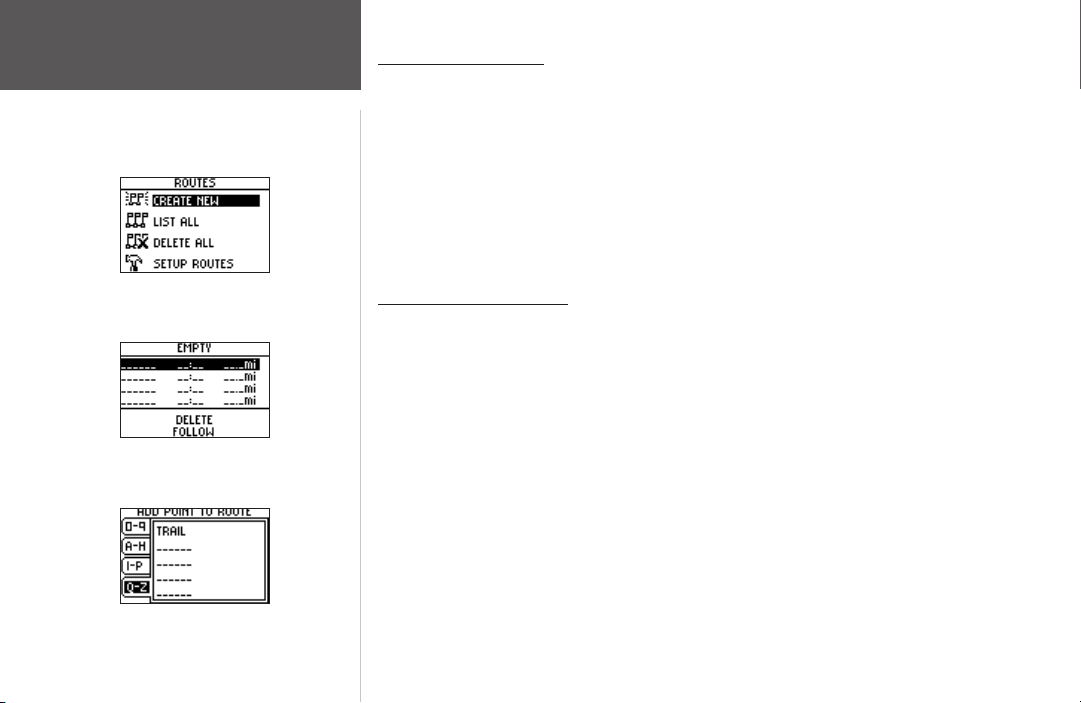
Pages Menu Principal
Page Menu Routes
Page Menu Routes
La navigation sur une route vous permet de créer une séquence de waypoints intermédiaires vous menant à votre destination finale. Le Foretrex 101 a une capacité mémoire de
20 routes, de 125 waypoints chacune. La Page Menu Routes vous permet d’accéder aux
route, de les supprimer et d’en créer.
Ouverture de la Page Menu Routes :
1. Depuis la page Menu Principal, appuyez sur les touches et pour sélectionner
‘ROUTES’.
2. Appuyez sur
ENTER pour accéder à la Page Menu Routes.
34
Page Menu Routes
Page Nouvelle
Route
Page ajout d’un point à
la route
Création d’une Route
Pour créer une route :
1. Depuis la page Menu Principal, appuyez sur ou pour sélectionner ‘ROUTES’, puis
appuyez sur ENTER.
2. Sélectionnez ‘CREATE NEW
3. Appuyez sur
4.
A l’aide des touches et , sélectionnez l’onglet de votre choix et appuyez sur ENTER.
5. A l’aide des touches
6. Renouvelez les étapes 3 à 5 pour ajouter tous les waypoints de votre choix à une route.
ENTER pour afficher la page ‘ADD POINT TO ROUTE’.
’ et appuyez sur ENTER. La liste de routes s’affiche.
et , sélectionnez le waypoint de votre choix et appuyez sur ENTER.
L’appareil attribue automatiquement à la route le nom composé du premier et du dernier
waypoint, par exemple Camping-Quai. Appuyez sur PAGE pour quitter la page Route et
revenir au Menu Route. A l’aide des touches
ENTER pour supprimer toute la route. A l’aide des touches
et ,
sélectionnez ‘DELETE’ et appuyez sur
et ,
sélectionnez ‘FOLLOW’
et appuyez sur ENTER pour suivre la route
Page 41

Utilisation de la page Route
Chaque route sauvegardée en mémoire de votre Foretrex 101 est affichée dans la liste de
routes. Vous pouvez ensuite accéder à la page individuelle de route de chaque route affichée.
Cette page Route vous permet de modifier, supprimer et suivre la route.
Sélection d’une route depuis la page ‘List All’ (Liste complète) :
1. Depuis la page Menu Principal, appuyez sur ou pour sélectionner ‘ROUTE’, puis
appuyez sur ENTER.
2. Sélectionnez ‘LIST ALL’ pour consulter la liste alphabétique de toutes les routes.
3. Appuyez sur
pour afficher la Page Route.
ou pour sélectionner la route de votre choix et appuyez sur ENTER
Depuis la Page Route, vous pouvez modifier, supprimer ou suivre la route. Reportez-
vous à la rubrique “Modification d’une route” du présent manuel pour de plus amples
informations sur la modification d’une route.
Suppression d’une route :
1.
Une fois la route de votre choix affichée, utilisez les touches et pour sélectionner ‘DELETE’.
2. Une fenêtre contextuelle s’affiche, vous demandant de confirmer la suppression des
routes (“DO YOU REALLY WANT TO DELETE ROUTE?”). A l’aide des touches et ,
sélectionnez ‘YES’ et appuyez sur ENTER pour supprimer la route. A l’aide des touches
et , sélectionnez ‘NO’ et appuyez sur ENTER pour conserver la route.
Suivi d’une route :
1.
Avec la route de votre choix affichée, utilisez les touches et pour sélectionner ‘FOLLOW’.
2. A l’aide des touches et , sélectionnez le point vers lequel vous souhaitez naviguer
et appuyez sur ENTER.
3. La Page Navigation s’ouvre automatiquement. Suivez simplement la flèche du compas
pour arriver à destination.
Pages Menu Principal
Page Menu Routes
Page Menu Routes
Liste de routes
Page Route
35
Page 42
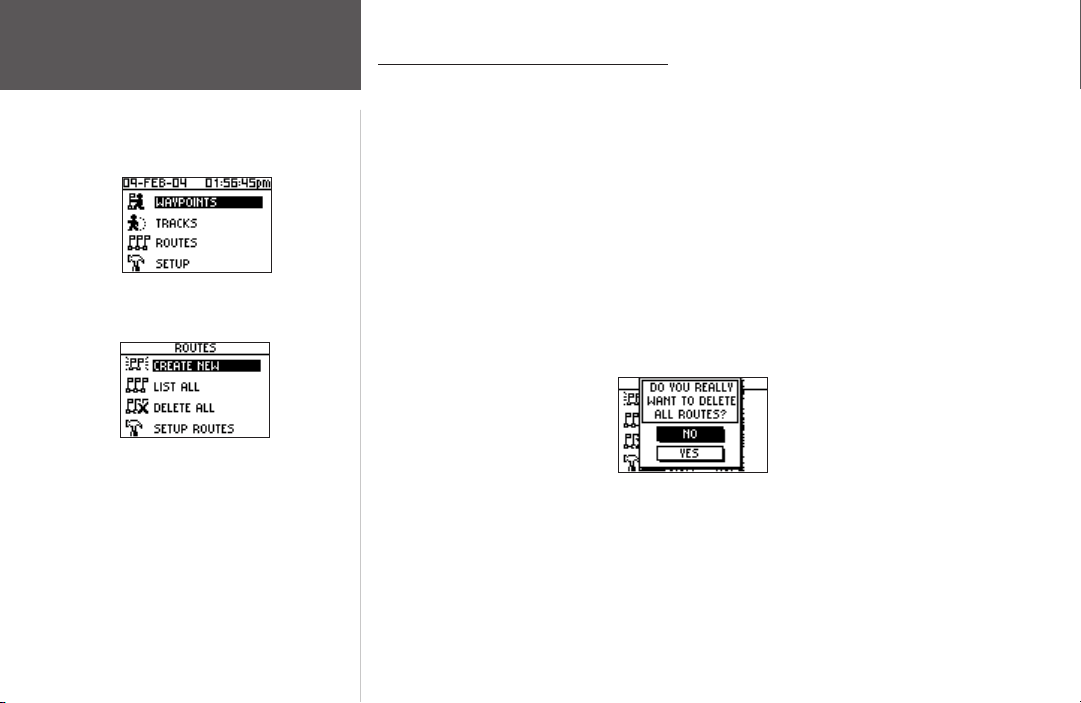
Pages Menu Principal
Page Menu Routes
Page Menu Principal
Page Menu Routes
Suppression de toutes les routes
Vous pouvez supprimer rapidement toutes les routes depuis la page Menu Route. Ceci
s’avère particulièrement utile après des vacances où les routes en mémoire ne correspondent
plus à l’endroit où vous vous trouvez. Vous pouvez également supprimer des points au
sein d’une route. Reportez-vous à la procédure intitulée “Suppression d’un waypoint d’une
route” plus loin dans cette section.
Suppression de toutes les routes :
1. Depuis la page Menu Principal, appuyez sur ou pour sélectionner ‘ROUTES’, puis
appuyez sur ENTER.
2. Sélectionnez ‘DELETE ALL’ et appuyez sur
3. Un message de confirmation s’affiche vous demandant de confirmer la suppression
de toutes les routes. Appuyez sur
ENTER pour valider.
toutes les routes
ENTER.
ou pour opérer votre sélection et appuyez sur
Suppression de
36
Page 43

Paramétrage de Routes
Vous pouvez modifier la façon dont le Foretrex suit les routes .
Pages Menu Principal
Accès au paramétrage de Route :
1. Depuis la page Menu Principal, utilisez les touches et pour sélectionner ‘ROUTES’.
2. Appuyez sur
3. A l’aide des touches
ENTER pour accéder à la Page Menu Routes.
et , sélectionnez ‘SETUP ROUTES’ et appuyez sur ENTER.
Options de paramétrage de routes
Transition Etape de Route (Route Leg Transition) : sélectionnez une méthode pour
vous guider sur l’étape suivante de la route. Sélectionnez ‘AUTO’ pour que l’appareil commence le guidage automatique vers l’étape suivante. Sélectionnez ‘DISTANCE’ pour saisir
une distance spécifique et commencer le guidage vers le waypoint suivant. Cette option
s’avère particulièrement utile pour la pratique du deltaplane, de la voile ou de toute autre
activité pour laquelle l’opérateur doit être informé très tôt de l’approche du passage à l’étape
suivante.
Distance : Appuyez sur ENTER pour saisir la distance en pieds vous séparant du waypoint
suivant afin que le Foretrex 101 commence le guidage vers ce dernier. Par exemple, si vous
saisissez une valeur de 1 000 pieds, le Foretrex 101 commence le guidage vers le waypoint
suivant (l’étape suivante de la route) lorsque vous vous trouvez dans un rayon de 1000’ de
ce point.
Page Menu Routes
Page Menu Routes
Paramétrage
Routes
Page Modification de
Chiffre
37
Page 44

Pages Menu Principal
Page Menu Routes
Page Route
Modification Nom de Route
Modification du nom de route
Modification d’une Route
De nombreux éléments de la route sont modifiables, tels le nom de la route et l’ordre
de la route. Vous pouvez ajouter des waypoints à un emplacement quelconque de la route.
Vous pouvez également supprimer des waypoints d’une route. Pour modifier une route,
sélectionnez la route de votre choix dans la liste de routes et appuyez sur ENTER pour
afficher la page Route.
Modification du nom de route :
1. Sur la Page Route, sélectionnez le nom de route et appuyez sur ENTER.
2. Avec la lettre de votre choix mise en surbrillance, appuyez sur
à saisir un nouveau nom sur la page Modification du Nom de Route.
3. A l’aide des touches
déroulante. Appuyez sur ENTER lorsque le caractère de votre choix est mis en
surbrillance.
4. Renouvelez les étapes 3 et 4 jusqu’à saisie complète du nom de la route.
5. A l’aide des touches
de route est alors affiché en haut de la page Route.
et , sélectionnez le caractère de votre choix dans la liste
et , sélectionnez ‘OK’ et appuyez sur ENTER. Le nouveau nom
ENTER pour commencer
38
Page 45

Insertion d’un waypoint dans la route :
1. Sur la page Route, à l’aide des touches et , sélectionnez le waypoint avant lequel
vous souhaitez insérer un nouveau waypoint et appuyez sur
2. A l’aide des touches
3. A l’aide des touches
Point to Route’.
4. Le waypoint sélectionné s’affiche dans la route.
et , sélectionnez ‘INSERT’ puis appuyez sur ENTER.
, et ENTER, sélectionnez le waypoint voulu dans la page ‘Add
ENTER.
Suppression d’un waypoint de la route :
1. Sur la page Route, à l’aide des touches et , sélectionnez le waypoint à supprimer.
Appuyez sur ENTER.
2. A l’aide des touches
waypoint est supprimé de la route.
et , sélectionnez ‘REMOVE’ puis appuyez sur ENTER. Le
Pages Menu Principal
Page Menu Routes
Page Route
Insertion d’un waypoint
Route avec nouveau waypoint
39
Page 46

Pages Menu Principal
Page Menu Routes
Page Route
Insertion d’un waypoint
Route avec nouveau waypoint
Navigation sur une Route
Vous pouvez naviguer sur une route à l’aide de la page Carte ou de la page Navigation.
La page Carte affiche votre mouvement, la ligne de route et les waypoints de la route. La
page Navigation affiche la direction à suivre via l’aiguille du compas.
Suivi d’une route :
1. Une fois la route voulue affichée, utilisez les touches et pour sélectionner
‘FOLLOW’.
2. Sur la liste contextuelle, sélectionnez le waypoint vers lequel vous diriger et appuyez sur
ENTER.
La page Navigation s’ouvre pour vous guider à destination. Suivez simplement la flèche
du compas pour atteindre la destination. Vous pouvez également surveiller votre progression
sur la page Carte.
Arrêt de navigation sur une route :
Choisissez une des méthodes suivantes pour arrêter la navigation sur une route :
• Accédez à la Page Route et utilisez les touches
Appuyez sur ENTER.
• Depuis la page Navigation, appuyez sur ENTER pour ouvrir la fenêtre d’options. A l’aide
des touches et , sélectionnez ‘STOP NAVIGATION’ et appuyez sur ENTER.
• Depuis la page Carte, appuyez sur
touches et , sélectionnez ‘STOP NAVIGATION’ et appuyez sur ENTER.
ENTER pour ouvrir la fenêtre d’options. A l’aide des
et pour sélectionner ‘STOP NAV’.
40
Page 47

Utilisation du menu Paramétrage
Pages Menu Principal
Le menu Paramétrage (Setup) vous permet de paramétrer plusieurs fonctions du Foretrex 101 : chronomètre, affichage, interface et système. Accédez au menu Paramétrage puis
sélectionnez une des options du menu Paramétrage pour accéder aux pages individuelles de
paramétrage. Le menu paramétrage comprend les pages suivantes : réglage chronomètre (Set
Timer), réglage Heure (Set Time), réglage affichage (Set Display), réglage unités (Set Units),
Menu Paramétrage :
réglage du chronomètre
réglage cap (Set Heading), réglage interface et réglage système.
Accès à une page de paramétrage :
1. Appuyez sur PAGE jusqu’à affichage de la page Menu Principal.
2. A l’aide des touches
3. A l’aide des touches
(exemple : ‘SET TIMER’) et appuyez sur
et , sélectionnez ‘SETUP’ et appuyez sur ENTER.
et , sélectionnez la page de paramétrage de votre choix
ENTER.
Page réglage chronomètre
Par défaut, la page Chronomètre n’est pas affichée. Accédez au menu principal et activez
la page Chronomètre avant de pouvoir l’afficher et l’utiliser.
Affichage Page Chronomètre :
1. Appuyez sur PAGE jusqu’à affichage de la page Menu Principal.
2. A l’aide des touches
3. A l’aide des touches
4. A l’aide des touches et , sélectionnez le champ sous ‘SHOW TIMER PAGE’ et
appuyez sur ENTER.
5. A l’aide des touches et , sélectionnez ‘YES’ et appuyez sur ENTER.
6. Appuyez sur PAGE pour quitter les pages menu.
et , sélectionnez ‘SETUP’ et appuyez sur ENTER.
et , sélectionnez ‘SET TIMER’ et appuyez sur ENTER.
Menu Paramétrage
Page Réglage Chronomètre
41
Page 48

Pages Menu Principal
Menu Paramétrage :
réglage Chronomètre
Page Réglage
Chronomètre
Réglage du champ ‘compte à rebours depuis’
Page Modification
Heure
Réglage du Chronomètre
Vous pouvez programmer un compte à rebours. Par exemple, au départ d’une course
dont le compte à rebours est de deux minutes : programmez le compte à rebours du Foretrex sur deux minutes. Vous pouvez également programmer la fonction activée à expiration
du compte à rebours.
Réglage du Chronomètre :
1. Appuyez sur PAGE jusqu’à affichage de la page Menu Principal.
2. A l’aide des touches
3. A l’aide des touches
4. A l’aide des touches et , sélectionnez le champ sous ‘COUNT DOWN FROM’ et
appuyez sur ENTER.
5. A l’aide des touches et , sélectionnez le temps voulu (10, 6, 5 ou 4 minutes) et
appuyez sur ENTER. Vous pouvez également saisir un temps personnalisé (‘CUSTOM’)
comme indiqué ci-dessous.
et , sélectionnez ‘SETUP’ et appuyez sur ENTER.
et , sélectionnez ‘SET TIMER’ et appuyez sur ENTER.
Saisie d’un temps personnalisé :
1. Appuyez sur
2. A l’aide des touches
3. A l’aide des touches
4. A l’aide des touches et , sélectionnez le champ sous ‘COUNT DOWN FROM’ et appuyez sur
ENTER.
5. A l’aide des touches
6. A l’aide des touches et , sélectionnez le chiffre de votre choix et appuyez sur
Renouvelez cette procédure jusqu’à saisie complète du chiffre de compte à rebours.
7. A l’aide des touches
PAGE
jusqu’à affichage de la page Menu Principal.
et , sélectionnez ‘SETUP’ et appuyez sur
et , sélectionnez ‘SET TIMER’ et appuyez sur
La page ‘EDIT TIME’ s’affiche.
et , sélectionnez le caractère à modifier et appuyez sur
et , sélectionnez ‘OK’ et appuyez sur
ENTER
ENTER
.
ENTER.
.
ENTER.
ENTER
.
42
Page 49
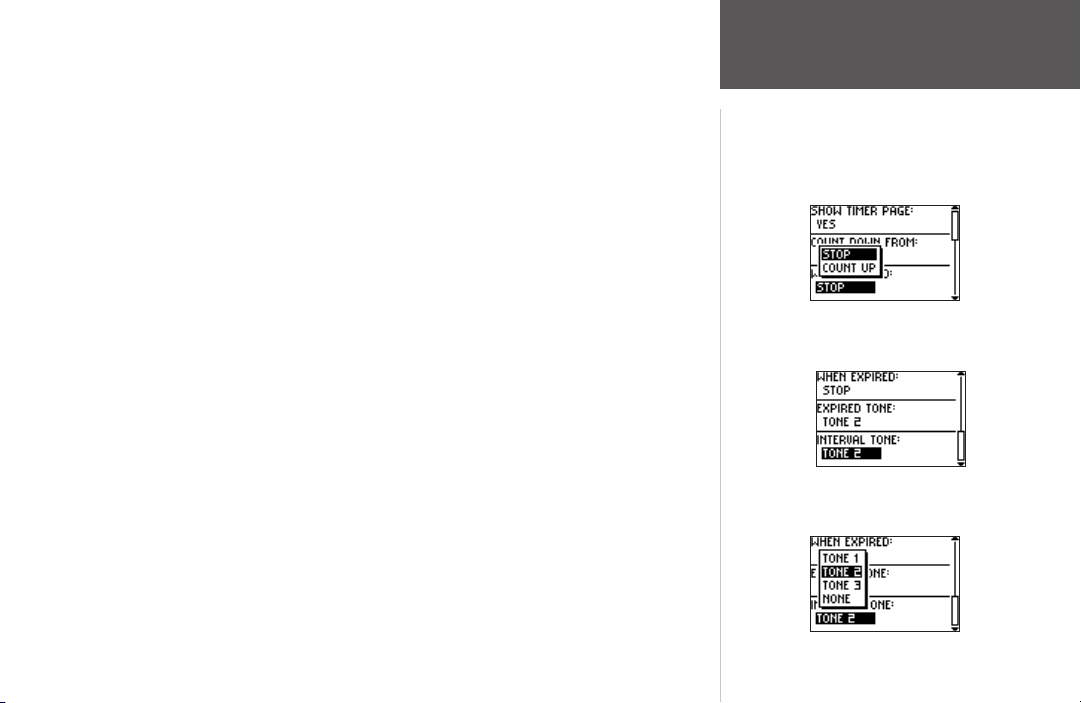
Réglage de la fonction activée à expiration du compte à rebours :
1. Appuyez sur PAGE jusqu’à affichage de la page Menu Principal.
2. A l’aide des touches
3. A l’aide des touches
4. A l’aide des touches et , sélectionnez le champ sous ‘STOP’ et appuyez sur ENTER.
5. A l’aide des touches et , sélectionnez ‘STOP’ et appuyez sur ENTER pour que le
chronomètre s’arrête lorsqu’il atteint 0:00. Sélectionnez
ENTER pour que le chronomètre démarre lorsque le compte à rebours atteint 0:00.
et , sélectionnez ‘SETUP’ et appuyez sur ENTER.
et , sélectionnez ‘SET TIMER’ et appuyez sur ENTER.
‘COUNT UP’ et appuyez sur
Tonalités d’alarme à expiration du compte à rebours et aux temps
intermédiaires
Vous pouvez régler les tonalités d’expiration et de temps intermédiaires. La tonalité de
temps intermédiaires retentit à chaque minute puis pendant les 10 dernières secondes.
Réglage des tonalités d’expiration et de temps intermédiaires :
1. Appuyez sur PAGE jusqu’à affichage de la page Menu Principal.
2. A l’aide des touches
3. A l’aide des touches
4. A l’aide des touches et , sélectionnez le champ sous ‘EXPIRED TONE’ ou ‘INTERVAL
TONE’
et appuyez sur ENTER.
5. A l’aide des touches et , sélectionnez la tonalité de votre choix dans la liste puis
appuyez sur ENTER.
et , sélectionnez ‘SETUP’ et appuyez sur ENTER.
et , sélectionnez ‘SET TIMER’ et appuyez sur ENTER.
La tonalité à expiration du compte à rebours retentit à la fin du compte à rebours. La
tonalité d’intervalle sélectionnée retentit à intervalle d’une minute et lors des dix dernières
secondes du chronomètre.
Pages Menu Principal
Menu Paramétrage :
réglage Chronomètre
Réglage de l’action entreprise à l’expiration du
compte à rebours
Page Réglage Chronomètre
Défilement vers le bas
Réglage de la tonalité de temps intermédiaire
43
Page 50

Pages Menu Principal
Menu Paramétrage :
Réglage de l’Heure
Menu Paramétrage
Page Réglage
de l’heure
Réglage du fuseau horaire
44
Page Réglage de l’heure
La page Heure (Time) vous permet de régler le format de l’heure sur 12 ou 24 heures,
de saisir le fuseau horaire adéquat et de sélectionner l’heure d’été. Si vous choisissez l’heure
au format 12 h, l’heure s’affiche en indiquant l’heure au format standard 12 AM et 12 PM.
L’option 24 h vous permet d’afficher l’heure au format 24 h (format militaire).
Modification du format de l’heure :
1. Appuyez sur PAGE jusqu’à affichage de la page Menu Principal. A l’aide des touches
et , sélectionnez ‘SETUP’ et appuyez sur ENTER.
2. A l’aide des touches
3. Appuyez sur ou pour sélectionner le champ ‘TIME FORMAT’ et appuyez sur
ENTER.
4. Appuyez sur
5. Appuyez sur
et , sélectionnez ‘SET TIME’ et appuyez sur ENTER.
ou pour sélectionner 12 ou 24 heures et appuyez sur ENTER.
PAGE pour revenir sur la page de votre choix.
Fuseau horaire
L’heure locale peut être réglée sur l’un quelconque des fuseaux horaires préprogrammés ou
sur une valeur de votre choix en sélectionnant ‘OTHER’ puis en saisissant la valeur de décalage
horaire par rapport à l’heure TU dans le champ Décalage TU sous le champ fuseau horaire
.
Modification du fuseau horaire :
1. Depuis la page Menu Principal, appuyez sur ou pour sélectionner ‘TIME’ et
appuyez sur ENTER pour afficher la page réglage de l’heure.
2. Appuyez sur
3. Appuyez sur
le fuseau horaire adéquat trouvé. Appuyez sur PAGE pour revenir sur la page de votre
choix
ou et sélectionnez le champ ‘TIME ZONE’ et appuyez sur ENTER.
ou pour faire défiler les sélections et appuyez sur ENTER une fois
Page 51

Réglage Heure d’été
Le réglage de l’heure d’été peut être AUTOMATIQUE (en utilisant l’almanach intégré
modifiant les réglages horaires automatiquement lors du passage à l’heure d’été ou à l’heure
d’hiver). Vous pouvez choisir ‘YES’ pour régler manuellement l’heure d’été ou ‘NO’ pour
rester en heure standard.
Modification du champ ‘heure d’été’ :
1. Appuyez sur PAGE jusqu’à affichage de la page Menu Principal. A l’aide des touches
et , sélectionnez ‘SETUP’ et appuyez sur ENTER.
2. A l’aide des touches
3. Appuyez sur ou , sélectionnez le champ ‘DAYLIGHT SAVING’ et appuyez sur
ENTER.
4. Appuyez sur
Appuyez sur PAGE pour revenir sur la page de votre choix.
REMARQUE : si vous sélectionnez ‘OTHER’ pour le réglage du fuseau horaire, les
options d’heure d’été ne sont pas disponibles.
et , sélectionnez ‘SET TIME’ et appuyez sur ENTER.
ou , sélectionnez ‘YES’, ‘NO’, ou ‘AUTO’ et appuyez sur ENTER.
Pages Menu Principal
Menu Paramétrage :
réglage de l’heure
Menu Paramétrage
Page Réglage
de l’heure
Réglage du fuseau horaire
45
Page 52

Pages Menu Principal
Menu Paramétrage :
réglage de l’affichage
Menu Paramétrage
Page Réglage de l’affichage
Page Réglage de l’affichage
Temporisation éclairage
L’option ‘LIGHT TIMEOUT’ vous permet de paramétrer la temporisation du
rétroéclairage de l’écran (permanent, 15 ou 30 secondes et 1 ou 2 minutes) et de régler le
contraste de l’écran.
Modification de la temporisation de l’éclairage :
1. Appuyez sur PAGE jusqu’à affichage de la page Menu Principal. A l’aide des touches
et , sélectionnez ‘SETUP’ et appuyez sur ENTER.
2. A l’aide des touches
3.
Appuyez sur ou et sélectionnez le champ ‘LIGHT TIMEOUT’ puis appuyez sur
4. Appuyez sur ou , opérez votre sélection et appuyez sur ENTER.
5. Appuyez sur
et , sélectionnez ‘SET DISPLAY’ et appuyez sur ENTER.
PAGE pour revenir sur la page Menu Principal.
ENTER
.
Contraste
L’option ‘CONTRAST’ vous permet de régler le contraste de l’écran.
Réglage du contraste de l’écran :
1. Appuyez sur PAGE jusqu’à affichage de la page Menu Principal. A l’aide des touches
et , sélectionnez ‘SETUP’ et appuyez sur ENTER.
2. A l’aide des touches
2. Appuyez sur ou pour sélectionner le champ ‘CONTRAST’ et appuyez sur ENTER.
3. Appuyez sur
4. Appuyez sur
et , sélectionnez ‘SET DISPLAY’ et appuyez sur ENTER.
ou pour régler le contraste.
PAGE pour revenir sur la page Menu Principal.
Sélection de la temporisation de l’éclairage
46
Page 53

Page Réglage Unités
Pages Menu Principal
L’utilisation conjointe du Foretrex 101 et d’une carte papier augmente les potentialités
des deux systèmes. Pour utiliser une carte conjointement au Foretrex 101, sélectionnez le
format de position, le système géodésique, les unités cartographiques et la référence nord
(réglage dans la page Réglage du cap) pour que ces éléments coïncident avec ceux de la
carte. Le Foretrex 101 accepte à la fois les grilles en latitude/longitude et les formats UTM/
UPS, qui définissent les positions à la surface du globe. Pour de plus amples informations
sur l’utilisation de cartes papier conjointement avec les appareils Garmin, reportez-vous au
document “Using a Garmin GPS with Paper Land Maps”, disponible en ligne sur notre site
internet : http://www.garmin.com/manuals/UsingaGarminGPSwithPaperLandMaps_Manual.pdf
.
Menu Paramétrage :
réglage des unités
Format de Position
Le format de position par défaut (et celui le plus couramment utilisé) du Foretrex 101
est la latitude et la longitude en degrés et minutes (hdddº mm.mmm’). Opérez votre sélection parmi 11 autres formats de position ou choisissez le format de position UTILISATEUR
pour vous rapprocher de quadrillages personnalisés. Pour de plus amples informations sur
les grilles et systèmes géodésiques, consultez le site : National Imagery and Mapping Agency
sur : http://www.nima.mil.
Modification du Format de Position (grille) :
1. Appuyez sur PAGE jusqu’à affichage de la page Menu Principal. A l’aide des touches
et , sélectionnez ‘SETUP’ et appuyez sur ENTER.
2. A l’aide des touches
3. Appuyez sur ou pour sélectionner le champ ‘POSITION FRMT’ et appuyez sur
ENTER.
4. Appuyez sur
5. Appuyez sur
et , sélectionnez ‘SET UNITS’ et appuyez sur ENTER.
ou pour sélectionner le format de votre choix et appuyez sur ENTER.
PAGE pour revenir à la page Menu Principal.
Menu Paramétrage
Page Réglage Unités
Sélection du format de position
47
Page 54
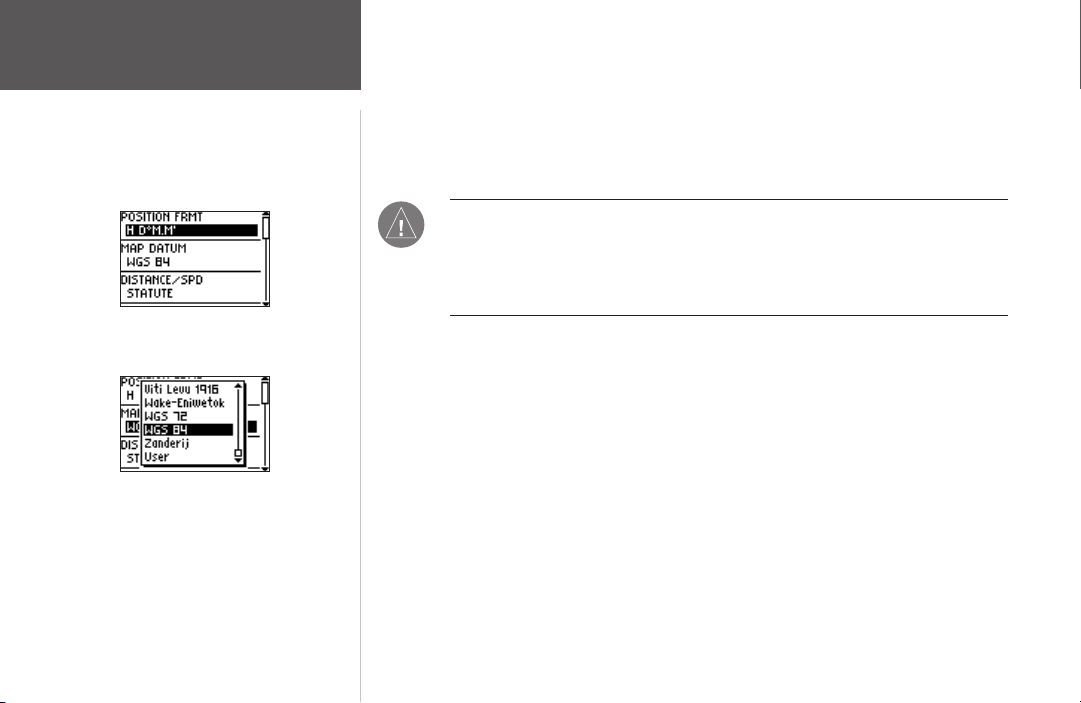
Pages Menu Principal
Menu Paramétrage :
réglage unités
Page Réglage Unités
Sélection du système géodésique de la carte
Systèmes géodésiques
Un système géodésique est un modèle de référence de la forme de la terre. Chaque carte
utilise un système géodésique habituellement indiqué dans le cartouche de la carte. Le
système géodésique par défaut du Foretrex 101 est WGS 84 (World Geodetic Survey, 1984).
Il ne faut modifier le système géodésique qu’en cas d’utilisation d’une carte papier dont le
cartouche indique l’utilisation d’un système différent
. Choisissez le système géodésique
‘UTILISATEUR’ si vous utilisez une carte établie selon des grilles personnalisées.
REMARQUE : le système géodésique ‘UTILISATEUR’ est basé sur un système
géodésique local WGS-84 et est une fonction avancée pour les systèmes géodési
ques personnalisés ou non inclus dans la liste. Consultez votre bibliothèque locale
ou Internet pour obtenir plus d’informations sur les systèmes géodésiques et les
systèmes de coordonnées.
-
Modification du système géodésique :
1. Appuyez sur PAGE jusqu’à affichage de la page Menu Principal. A l’aide des touches
et , sélectionnez ‘SETUP’ et appuyez sur ENTER.
2. A l’aide des touches
3. Appuyez sur ou pour sélectionner le champ ‘MAP DATUM’ et appuyez sur ENTER.
4. Appuyez sur
appuyez sur ENTER.
5. Appuyez sur
et , sélectionnez ‘SET UNITS’ et appuyez sur ENTER.
ou pour sélectionner le système géodésique de votre choix et
PAGE pour revenir sur la page Menu Principal.
48
Page 55

Distance/Vitesse, Altitude et Vitesse Verticale
Le Foretrex 101 vous permet de personnaliser les affichages de vitesse et distance.
Pages Menu Principal
Modification de la Distance/Vitesse, Altitude ou Vitesse verticale :
1. Appuyez sur PAGE jusqu’à affichage de la page Menu Principal. A l’aide des touches
et , sélectionnez ‘SETUP’ et appuyez sur ENTER.
2. A l’aide des touches
3. Appuyez sur ou pour sélectionner l’unité concernée (‘Distance/Spd’, Elevation’ ou
VSPD’) et appuyez sur ENTER.
4. A l’aide des touches
ENTER.
5. Appuyez sur PAGE pour revenir à la page Menu Principal.
et , sélectionnez ‘SET UNITS’ et appuyez sur ENTER.
et , sélectionnez la mesure d’unité voulue et appuyez sur
Réglages par défaut
Vous pouvez facilement restaurer les réglages par défaut du Foretrex.
Restauration des réglages par défaut :
1. Appuyez sur PAGE jusqu’à affichage de la page Menu Principal. A l’aide des touches
et , sélectionnez ‘SETUP’ et appuyez sur ENTER.
2. A l’aide des touches
3. Appuyez sur ou pour sélectionner ‘DEFAULTS’ et appuyez sur ENTER.
et , sélectionnez ‘SET UNITS’ et appuyez sur ENTER.
Menu Paramétrage :
réglage unités
Page Réglage Unités
Sélection du système géodésique de la carte
49
Page 56

Pages Menu Principal
Menu Paramétrage :
réglage du Cap
Menu Paramétrage
Page Réglage Cap
Sélection du réglage d’angle
50
Page de Paramétrage du Cap
Vous pouvez définir les unités de mesure d’angle et la référence Nord via la page Réglage du Cap
Angle : sélection de l’unité de mesure des angles. Sélectionnez ‘DEGREES’ et appuyez sur
ENTER pour afficher les unités d’angle en degrés (360°). Sélectionnez ‘MILS’ et appuyez sur
ENTER pour afficher les unités d’angle en millièmes d’artilleur, unité d’angle utilisée pour
les applications militaires et où 17,78 mils égalent un degré.
Référence Nord : sélectionnez la référence Nord afin qu’elle coïncide avec celle utilisée sur
la carte papier, le cas échéant. Opérez votre sélection entre : Nord vrai (True North), Nord
Magnétique, Nord Graticulaire (Grid North) ou Nord Utilisateur (User North). Reportezvous à la section ‘Référence Nord’ pour de plus amples informations.
Réglages par défaut : Appuyez sur ENTER pour rétablir les réglages système de l’appareil
à leurs valeurs par défaut d’usine.
.
Référence Nord
Le terme ‘Référence’ se rapporte à l’orientation de la grille d’une carte. Les cartographes
tentent d’aligner les lignes verticales d’une carte sur le Nord vrai, la direction du «pôle
Nord» depuis une position quelconque à la surface du globale. Les cartes sont par principe
référencées par rapport au nord vrai. Du fait qu’un compas indique le nord magnétique et
non le nord vrai, les cartes indiquent la différence entre le nord vrai et le nord magnétique
sous forme d’une valeur appelée déclinaison magnétique. La valeur de la déclinaison varie
en fonction de votre position à la surface du globe. Le Nord Magnétique est la direction
indiquée par l’index d’un compas ou l’aiguille d’une boussole.
Du fait des erreurs générées par les cartographes lorsqu’ils aplatissent la surface de la terre sur
une feuille de papier, toutes les lignes de grille dessinées sur la carte indiquent exactement la
direction du pôle nord, ainsi le pôle nord indiqué par les lignes des grilles est appelé Nord
graticulaire. Cependant, la différence est habituellement suffisamment faible pour que le
nord ‘graticulaire’ soit identique au nord vrai lors des déplacements sur terre. Si nécessaire,
corrigez manuellement la différence entre nord graticulaire et nord vrai. Si vous choisissez le
réglage ‘Utilisateur’, vous devez tenir compte de la déclinaison magnétique
.
Page 57
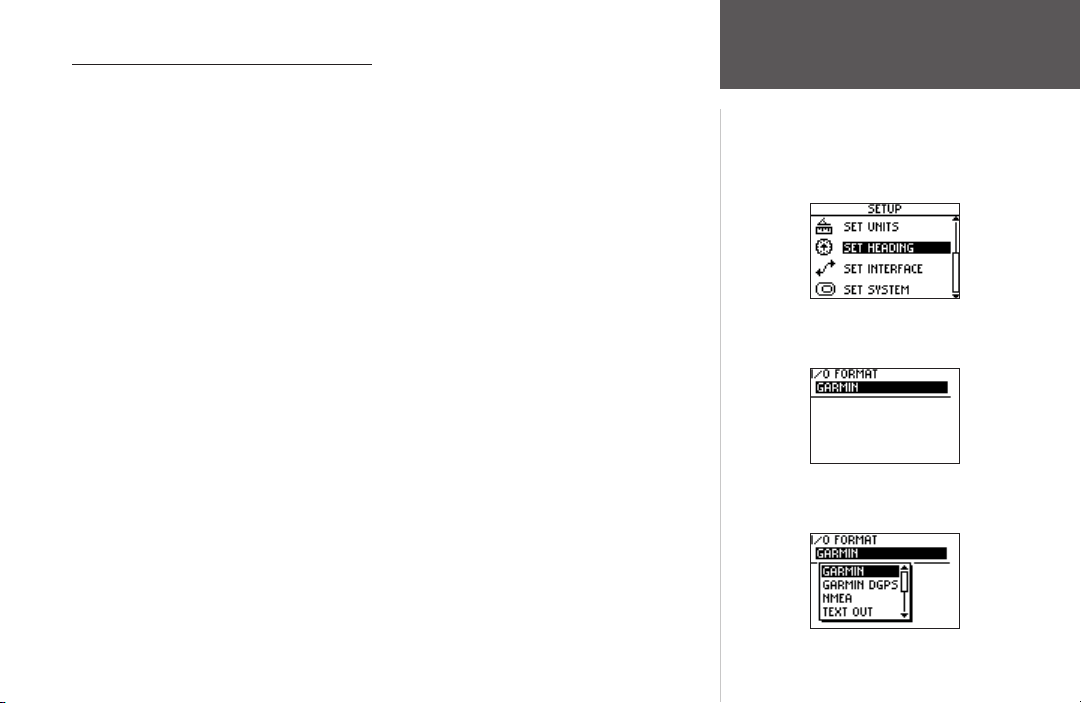
Page de Paramétrage d’Interface
Sélectionnez le format de données série entrée/sortie (‘I/O FORMAT’) pour la connexion
d’appareils externes compatibles NMEA, un récepteur DGPS, un PC. L’utilisation de cette fonction nécessite une connaissance approfondie de ces formats :
GARMIN : format propriétaire utilisé pour l’échange de waypoints, traces, données cartographiques avec un PC.
GARMIN DGPS : permet l’entrée des corrections DGPS depuis un récepteur de radiobalise
GARMIN et un accord de fréquence standard RTCM SC-104 et DGPS.
NMEA Out : (sortie NMEA) : sortie des données au format NMEA 0183 Version 3.0.
Text Out : (Sortie texte) : sortie de texte ASCII des données de position et de vitesse sans
possibilité d’entrée.
RTCM In : entrée DGPS au format standard RTCM SC-104 sans possibilité de sortie.
RTCM/NMEA : entrée DGPS au format standard RTCM SC-104 et sortie des données au
format NMEA 0183, version 3.0.
RTCM/Text : entrée DGPS au format standard RTCM SC-104 et sortie texte simple ASCII
des données de position et vitesse.
None : aucune fonctionnalité d’interface.
Si vous sélectionnez ‘GARMIN DGPS’ ou ‘RTCM/NMEA’, vous disposez de champs supplémentaires pour contrôler un récepteur de radiobalise différentiel GARMIN (par exemple
GBR 21 & GBR 23) directement depuis votre appareil. Dans la liste ‘BEACON’ (radiobalises)
sélectionnez ‘SCAN’ (balayage) pour une syntonisation automatique ou sélectionnez ‘USER’
pour syntoniser manuellement le récepteur et saisir la fréquence et la vitesse en bits de l’a
radiobalise. Consultez les instructions du récepteur de radiobalises.
Pages Menu Principal
Menu Paramétrage :
paramétrage Interface
Menu Paramétrage
Page Paramétrage Interface
Sélection format E/S
51
Page 58

Pages Menu Principal
Menu Paramétrage :
paramétrage Système
Menu Paramétrage
Page Paramétrage Système
Page Paramétrage Système
La page Système vous permet de sélectionner le mode GPS, le bip sonore et la langue
d’utilisation. Vous pouvez également saisir et consulter des informations Utilisateur et
réinitialiser les réglages de l’appareil à leurs valeurs par défaut.
Mode GPS : activation (‘NORMAL’) et désactivation (‘OFF’) du récepteur GPS. Vous pouvez
également activer les modes WAAS, économie d’énergie ou Démonstration. Reportez-vous
en page suivante.
Bip sonore (beeper) : lorsque ‘KEY & MESSAGE’ est sélectionné, l’appareil émet un bip à
la pression sur une touche et lors de l’affichage de messages tel ‘Weak GPS Signals’ (Signaux
GPS faibles). Lorsque ‘MESSAGE ONLY’ est sélectionné, l’appareil émet un bip sonore à
l’affichage d’un message. Sélectionnez OFF pour désactiver entièrement le bip sonore.
Battery : sélection du type de piles (‘ALKALINE’ ou ‘NIMH’). Cette sélection doit correspondre au type de piles installées dans l’appareil.
Langue : sélection de la langue de l’affichage.
Informations Propriétaire : possibilité de saisir jusqu’à trois lignes d’information proprié-
taire. Vous pouvez choisir d’afficher cette information à la mise en marche (‘SHOW’) ou non
(‘HIDE’).
Réglages par défaut : Appuyez sur ENTER pour réinitialiser les réglages système de l’appareil à leurs valeurs par défaut d’usine.
52
Réglage du bip sonore
Page 59
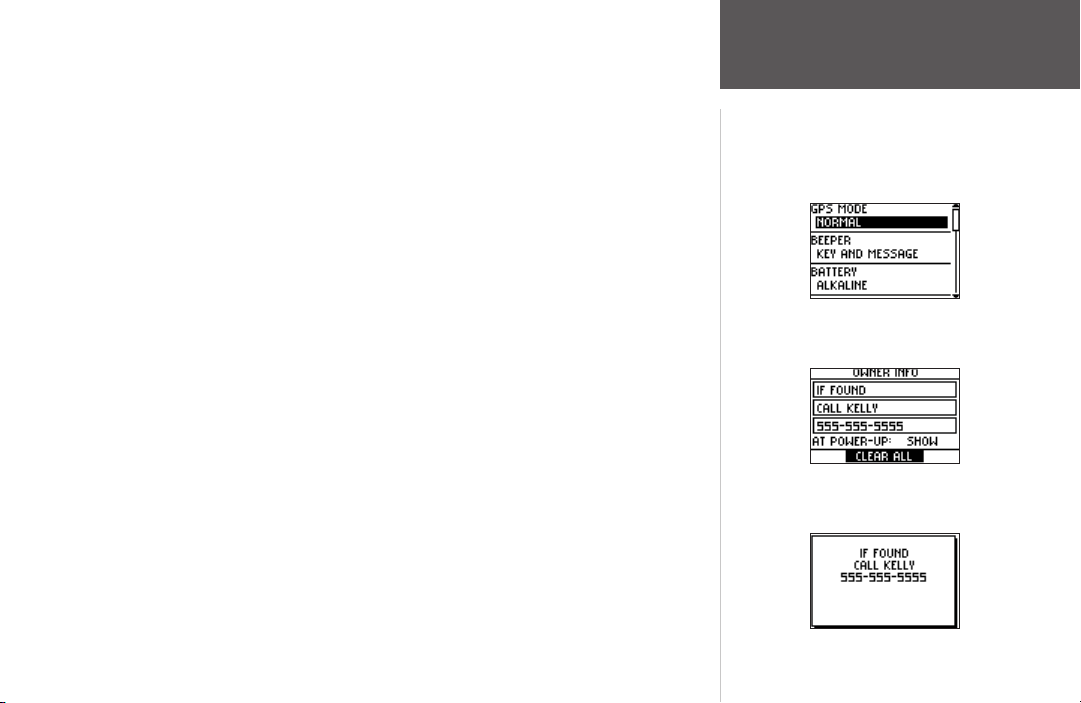
Mode GPS
Opérez votre sélection parmi les modes suivants :
Normal : le récepteur GPS est toujours activé (ON) en mode Normal. Le mode normal
réagit plus rapidement à de brusques changements de direction ou variations de vitesse ou
d’accélération.
WAAS: la fonction WAAS (Wide Area Augmentation System) fournit un point plus précis.
Lorsque cette fonction est activée, l’appareil recherche les satellites WAAS à proximité de votre position et reçoit les données de correction différentielle des signaux satellites GPS et les
numéros de satellite WAAS (N° 33 et au-dessus) s’affichent sur la page Satellite. Il convient
alors d’orienter l’antenne de l’appareil dans la direction du satellite WAAS affiché sur la carte
du ciel. Pour en savoir plus sur le système WAAS, connectez-vous au site de la FAA (Federal
Aviation Administration) sur : http://gps.faa.gov.
Economie d’énergie : lorsque le Foretrex 101 est en mode ‘BATTERY SAVE’, le récepteur
GPS est alternativement activé et désactivé pour économiser l’énergie.
Demo : le mode ‘DEMO’ est conçu pour les distributeurs afin qu’ils puissent présenter les
fonctions et spécificités du Foretrex 101 à des clients potentiels, à l’intérieur d’un bâtiment
couvert où la réception satellite est impossible. Il n’y a pas de navigation possible en mode
‘DEMO’. Si vous sélectionnez le mode ‘DEMO’ une fenêtre s’affiche en bas de l’écran vous
demandant de vérifier que vous voulez éteindre le GPS (l’appareil cesse la poursuite des
satellites mais n’est pas éteint).
Off : pour éteindre le récepteur GPS, sélectionnez ‘OFF’ dans le réglage ‘GPS MODE’.
Informations Propriétaire
Permet de saisir jusqu’à trois lignes d’informations utilisateur tel que vos coordonnées
en cas de perte de l’appareil. Vous pouvez choisir d’afficher cette information à la mise en
marche ou non.
Pages Menu Principal
Menu Paramétrage :
paramétrage Système
Page Paramétrage Système
Réglage Information Propriétaire
Information Propriétaire affichée au démarrage
53
Page 60
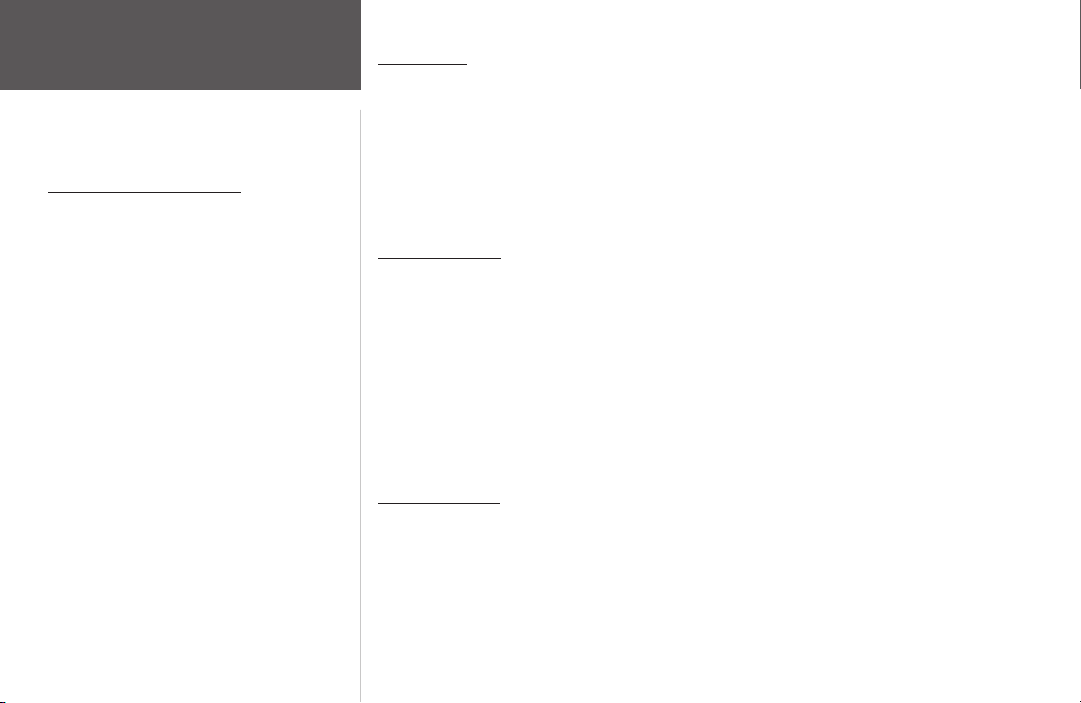
Annexes
Caractéristiques
Accessoires en option
Kit de fixation sur bicyclette
Câble Interface PC
Produits MapSource sélectionnés
54
Physiques
Boîtier : Totalement étanche, alliage plastique résistant aux chocs, conforme aux
Dimensions : H x l x P : 4,34 x 8,28 x 2,31 cm (1,71” x 3,26” x 0,91”)
Poids : environ 78 g (2.75 once)
Plage de Température
Ecran : 100 x 64 pixels, H x l : 2,34 x 3,66 cm (0,92”x 1,44”)
normes d’étanchéité IEC 60529 IPX7 (étanche à 1 mètre pendant 30
minutes).
: -15° à +70° C (-5° à 158° F) (température de fonctionnement)
Performances
Récepteur : Compatible différentiel, 12 canaux parallèles
Temps d’acquisition : Approx. 15 secondes (départ à chaud)
Vitesse de mise à jour : 1/seconde, en continu
Précision de la position : 15 mètres (49 ft) RMS
Précision vitesse :
Dynamique :
Antenne : Intégrée
Approx. 45 secondes (départ à froid)
Approx. 5 minutes (1ère utilisation/AutoLocate
0,1 nœud RMS à vitesse stabilisée
Conforme aux caractéristiques jusqu’à 6 G
™
)
Alimentation
Entrée : Deux (2) piles AAA, 1,5 V1
Autonomie batterie : jusqu’à 15 heures en utilisation type
Caractéristiques sujettes à modifications sans préavis.
1
La plage de température de fonctionnement du Foretrex 101 peut être supérieure à celle de certaines piles. Les
piles alcalines peuvent se rompre à haute température.
2
L’utilisation intensive du rétroéclairage peut réduire la durée de vie de la batterie.
Page 61

Les options de champs de données pour les pages Navigation et Calculateur de trajet
sont les suivantes :
Bearing—(Relèvement) Direction d’un point de destination depuis votre position actuelle.
Course—(Route) Direction d’un point de destination depuis votre point de départ.
Elevation—Altitude (hauteur) au-dessus ou en dessous du niveau moyen de la mer.
Final Dest (Destination)—Dernier waypoint de votre route.
Final Dist (Distance)—Distance restante pour atteindre votre destination finale.
Final ETA—Heure Estimée d’Arrivée à votre destination finale.
Final ETE—Temps Estimé d’Arrivée à votre destination finale.
Heading—(Cap) - Votre direction de déplacement.
Lat/Lon—Votre latitude et longitude actuelles exprimées en hdddº mm.mmm’ et WGS 84.
(Calculateur de trajet uniquement).
Location—Votre position GPS actuelle affichée sous le format défini dans le champ ‘POSI-
TION FORMAT’ sur la page Réglages Unités (Calculateur de Trajet uniquement).
Max Speed—(Vitesse Max). Vitesse maximale de déplacement de l’appareil.
Mov’n Avg—Vitesse moyenne de déplacement de l’appareil.
Mov’n Time— Compteur du temps de déplacement cumulé depuis la dernière réinitialisation.
Next Dest (Destination)—Waypoint suivant sur votre route.
Next Dist (Distance)—Distance restante pour rejoindre le waypoint suivant sur la route.
Annexes
Options Champ de
Données
55
Page 62
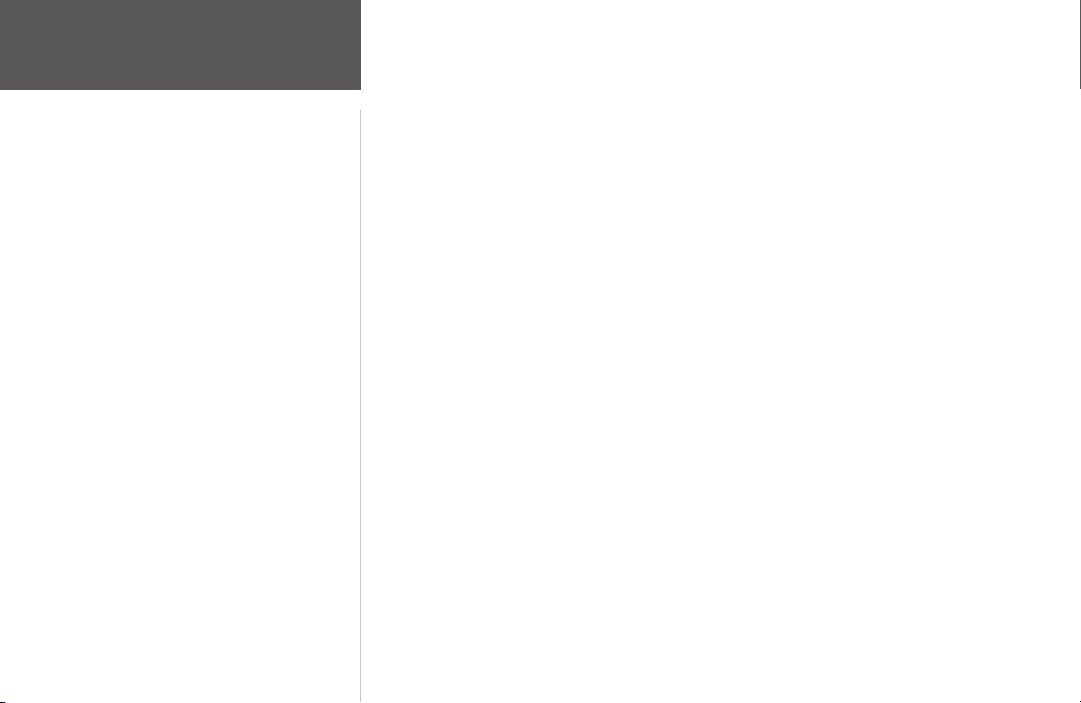
Annexes
Options Champ de
Données
Next ETA— Heure estimée d’arrivée au waypoint suivant sur la route.
Next ETE—Temps estimé pour rejoindre le waypoint suivant sur la route.
Odometer—Compteur du cumul de distance parcourue, basé sur la distance entre les
positions calculées au rythme d’une fois par seconde.
Off Course— écart de distance sur la gauche ou la droite par rapport à votre route d’origine
(itinéraire de déplacement).
Over’l Speed—Votre vitesse moyenne.
Speed—Vitesse de déplacement en miles/kilomètres/milles nautiques par heure.
Stop Time—Temps d’arrêt.
Sunrise—Heure de lever du soleil.
Sunset—Heure de coucher du soleil.
Time—Heure pour le fuseau horaire sélectionné.
To Course—Direction compas à suivre pour revenir sur la route d’origine.
Total Time—Cumul de tous les temps mesurés depuis la dernière réinitialisation.
Trip Odom (Odometer)—Cumul de la distance parcourue depuis la dernière
réinitialisation.
Turn—différence angulaire en degrés entre le relèvement de votre destination et votre ligne
de déplacement actuelle. ‘L’ signifie ‘tournez à gauche’ ; ‘R’ signifie ‘tournez à droite’.
Vert Speed (Vertical)— vitesse verticale en montée ou en descente.
VMG (Vitesse corrigée)—vitesse d’approche d’un point de destination sur une route
programmée.
56
Page 63

Conformité FCC
Le Foretrex 101 est conforme au Chapitre 15 des normes de la FCC et aux normes
Canadiennes RSS-210 et ICES-003 pour les appareils numériques de Classe B. L'utilisation
de cet appareil est assujettie aux conditions suivantes : (1) cet appareil ne doit pas être à
l’origine d’interférences nocives et (2) doit accepter toute interférence reçue, y compris les
interférences susceptibles d’altérer le fonctionnement de l’appareil.
Cet appareil génère, utilise et peut rayonner de l’énergie radioélectrique et, en cas d’installation et/ou d’utilisation non conforme aux instructions de ce manuel, peut générer des
parasites nuisibles aux communications radio. Rien ne garantit, cependant, l’absence totale
d’interférences dans le cas spécifique d’une installation. Si l'utilisation de l’appareil génère
des parasites nuisibles à la qualité de réception des émissions de radio ou de télévision, ce
qui est mis en évidence par l’arrêt, suivi de la mise en marche de l’appareil, il est recommandé de tenter d’y remédier de l’une des manières suivantes :
• Réorienter ou déplacer l'antenne de réception.
• Agrandir la distance séparant le récepteur parasité et l’appareil.
• Connecter l’appareil à une source ou un circuit d’alimentation différent de celui auquel
l’appareil parasité est raccordé.
• Demander assistance à votre distributeur ou à un technicien radio ou TV qualifié
Le Foretrex 101 ne comprend aucune pièce réparable par l’utilisateur. Seul un centre de
service après-vente agréé Garmin est habilité à intervenir dans l’appareil. Toute réparation
ou modification non autorisée est susceptible d’endommager irrémédiablement l’appareil et
annule la garantie ainsi que votre capacité et votre droit à utiliser l’appareil.
Conformité, Licence et
Annexes
Garantie
57
Page 64

Annexes
Conformité, Licence et
Garantie
Numéro Série
Notez le numéro de série de votre appareil dans les cases
ci-dessous à titre de référence en cas de perte, de vol ou de
nécessité de réparation. Conservez votre facture d’achat
en lieu sûr ou insérez-en une photocopie dans ce manuel.
Le numéro à 8 chiffres est situé à l’arrière de l’appareil,
sous le bracelet.
Numéro de série :
REMARQUE : si vous avez déjà procédé à
l’enregistrement d’un produit Garmin, nous vous invitons
à vous ré-enregistrer en utilisant notre NOUVEAU
système en ligne. De nombreux services délivrés par
notre nouveau système d’enregistrement produit sont
maintenant automatisés. Le ré-enregistrement de votre
achat vous garantit le meilleur service après-vente
Garmin.
Contrat de Licence d’Utilisation du Logiciel
L’UTILISATION DU FORETREX 101 ENTRAINE L’ADHESION DE FAIT AUX TERMES ET
CONDITIONS DU CONTRAT DE LICENCE D’UTILISATION DU LOGICIEL DEVELOPPES CIDESSOUS. VEUILLEZ LIRE CETTE LICENCE ATTENTIVEMENT.
Garmin délivre à l’utilisateur une licence limitée d’utilisation du logiciel intégré dans l’appareil
(ci-après dénommé le “Logiciel”) sous forme de fichier binaire exécutable pour le fonctionnement
normal du produit. Les titres, les droits de propriété et la propriété intellectuelle du Logiciel sous
toutes leurs formes restent la propriété exclusive de Garmin.
Le propriétaire ou l’utilisateur de l’appareil reconnaît que le Logiciel est la propriété de Garmin
et qu’il est protégé par la loi des Etats-Unis et les traités internationaux en matière de copyright.
De plus, le propriétaire ou utilisateur de l’appareil reconnaît que la structure, l’organisation et
le code du Logiciel sont des secrets commerciaux de valeur et sont la propriété exclusive de
Garmin et que le Logiciel en code source est la propriété exclusive de Garmin. Il s’engage à ne
pas décompiler, désassembler, modifier, inverser l’assemblage ou l’engineering du Logiciel, à
ne pas réduire à une forme humainement lisible l’ensemble ni aucune partie du Logiciel et à ne
créer aucun ouvrage dérivé sur la base du Logiciel. Le propriétaire ou utilisateur s’engage à ne
pas exporter ni à réexporter le Logiciel vers aucun pays en violation des lois américaines sur le
contrôle des exportations.
Enregistrement du Produit
Aidez-nous à mieux vous servir en vous enregistrant en ligne dès aujourd’hui !
Munissez-vous du numéro de série de votre Foretrex 101 et connectez-vous à notre site
Internet (www.garmin.com). Recherchez le lien Product Registration (Enregistrement Produit)
dans la page d’accueil. Notez également le numéro de série de votre appareil à l’emplacement
prévu à cet effet ci-contre.
58
Page 65

Garantie Limitée
Ce produit Garmin est garanti contre tous défauts en pièces et main-d’œuvre pendant
une période d’un an à compter de la date d’achat.
sa seule discrétion, à réparer ou à remplacer tout composant défectueux
remplacements sont effectués sans facturation de pièces ni de main d’œuvre, le client restant
seul redevable des coûts de transport. Cette garantie ne couvre pas les pannes consécutives à
une mauvaise utilisation, à une utilisation inappropriée, au bris accidentel et aux modifications
ou réparations non autorisées
LES GARANTIES ET REMEDES INDIQUES ICI SONT EXCLUSIFS ET ANNULENT
TOUTE AUTRE GARANTIE EXPLICITE OU IMPLICITE OU LEGALE Y COMPRIS TOUTE
GARANTIE CONSECUTIVE A DES CONDITIONS DE COMMERCIALISATION OU A
L’ADEQUATION DU PRODUIT POUR UN USAGE PARTICULIER, CONTRACTUEL OU
AUTRE. CETTE GARANTIE VOUS OUVRE DES DROITS PARTICULIERS SPECIFIQUES A
CHAQUE ETAT.
GARMIN NE SAURAIT EN AUCUN CAS ETRE TENU RESPONSABLE DES DOMMAGES DIRECTS OU INDIRECTS, COLLATERAUX OU CONSECUTIFS A L’UTILISATION
OU AU MAUVAIS USAGE DU PRODUIT OU A L’INCAPACITE DE L’UTILISATEUR A UTILISER LE PRODUIT OU AUX EVENTUELS DEFAUTS DU PRODUIT. Certaines législations
nationales n’acceptent pas cette exclusion des dommages incidents ou consécutifs. Dans ce
cas, la clause ci-dessus ne s’applique pas.
Garmin se réserve le droit exclusif, à sa seule discrétion, de réparer ou de remplacer
l’appareil ou le logiciel ou d’offrir le remboursement complet du prix d’achat de l’appareil.
CE REMEDE EST LE SEUL ET EXCLUSIF ACCORDE SI BESOIN EST, EN APPLICATION
DE LA GARANTIE
.
Pendant cette période Garmin s’engage, à
.
Ces réparations ou
Conformité, Licence et
Annexes
Garantie
59
Page 66
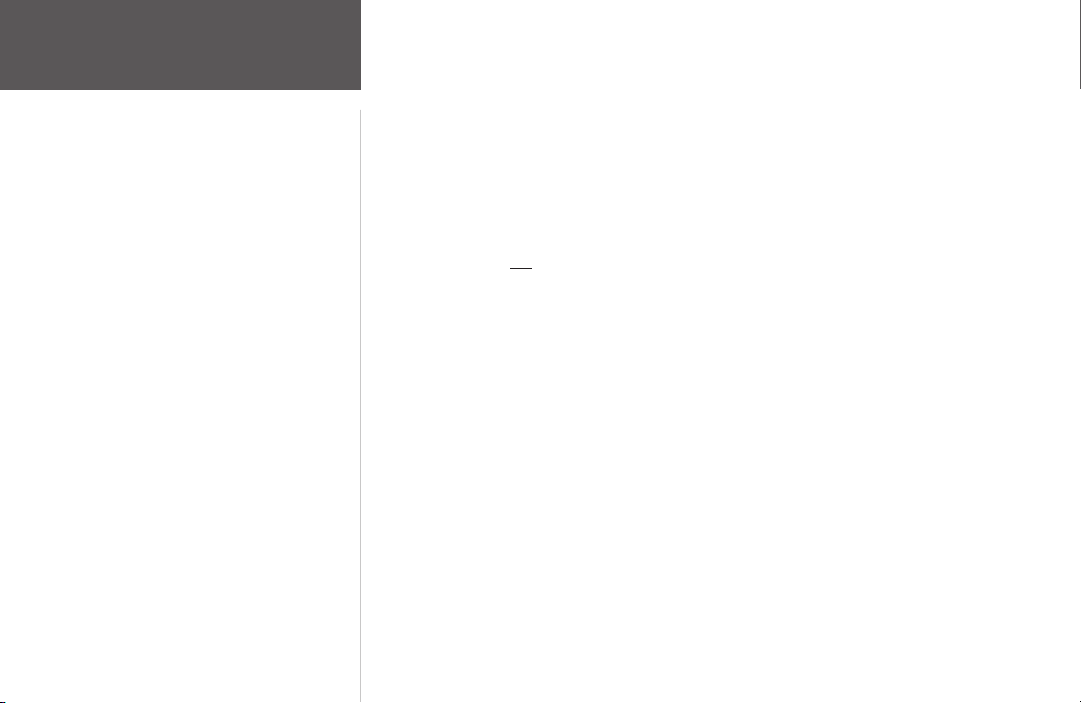
Annexes
Conformité, Licence et
Garantie
Les produits vendus aux enchères par commerce électronique ne bénéficient pas
de remises ni d’offres spéciales de Garmin. La confirmation de vente aux enchères par
commerce électronique n’est pas reconnue comme preuve d’achat suffisante pour la
garantie. Toute demande de garantie doit être accompagnée de la facture de vente originale
ou d’une copie du reçu de vente. Garmin ne prend pas en charge le remplacement des
composants manquants éventuellement dans la liste de colisage d’un produit acquis par
vente aux enchères par commerce électronique.
Contactez votre revendeur Garmin pour l’application de la garantie ou appelez le
Service Consommateur à l’un des numéros indiqués en première page de couverture pour
les instructions d’expédition et l’attribution d’un numéro d’Accord de Retour d’Article
(RMA) pour le suivi. L’appareil doit être soigneusement emballé et le numéro RMA doit être
clairement indiqué
de garantie et de service après-vente agréé Garmin. Aucune réparation ne sera effectuée
sous garantie en l’absence d’une preuve d’achat sous forme de copie de la facture originelle
d’achat.
Garmin International, Inc.
1200 E 151st Street, Olathe, Kansas 66062 U.S.A.
Tél. 913/397.8200
Fax. 913/397.8282
Garmin (Europe) Ltd.
Unit 5, The Quadrangle, Abbey Park Industrial Estate, Romsey, SO51 9DL U.K.
Tél. 44/0870.8501241
Fax. 44/0870.8501251
Le Foretrex 101 Garmin ne contient aucune pièce réparable par l’utilisateur. En cas de
problème, contactez un revendeur agréé Garmin pour faire procéder à la réparation.
Le Foretrex 101 est hermétique. Toute tentative d’ouverture du boîtier ou de modifi
cation de l’appareil d’une quelconque manière peut entraîner l’annulation de la garantie et
provoquer une détérioration irrémédiable de l’appareil.
sur l’emballage. L’appareil doit être expédié en port payé vers un centre
-
60
Page 67

ATTENTION : si vous décidez d’utiliser le Foretrex 101 dans un véhicule, il est de l’entière
responsabilité du propriétaire / de l’utilisateur de fixer le GPS de sorte qu’il ne puisse provoquer
aucune blessure ou dommage en cas d’accident. N’installez pas le Foretrex 101 sur des emplace
ments d’airbags ou à un emplacement susceptible d’être heurté par les passagers ou le conduc
teur en cas d’accident ou de collision.
-
-
ATTENTION : si vous décidez d’utiliser le Foretrex 101 dans un véhicule, il est de l’entière res-
ponsabilité du propriétaire / de l’utilisateur du véhicule de conduire son véhicule avec prudence,
d’exercer une veille permanente de toutes les situations à tous moments et de ne pas se laisser
distraire par le Foretrex 101. La manipulation des commandes du Foretrex 101 en cours de con
duite, constitue un risque. Toute baisse de vigilance dans la conduite, de la part d’un conducteur
utilisant le Foretrex 101 peut être à l’origine d’un accident ou d’une collision avec des risques
certains de dommages matériels et corporels.
ATTENTION : IL EST DE LA RESPONSABILITE DE L’UTILISATEUR D’UTILISER CE PRODUIT
AVEC PRUDENCE. CE PRODUIT EST CONCU POUR ETRE UTILISE UNIQUEMENT COMME
AIDE A LA NAVIGATION ET NE DOIT PAS ETRE UTILISE POUR TOUTE APPLICATION
DEMANDANT DES MESURES PRECISES DE DIRECTION, DISTANCE, POSITION OU TOPO
GRAPHIE.
ATTENTION : Le Système GPS est exploité par le gouvernement des Etats-Unis, seul res
ponsable de son entretien et de sa précision. Le système est sujet à modifications susceptibles
d’altérer la précision et les performances de tous les récepteurs GPS. Le fait que le Foretrex 101
Garmin soit une aide électronique à la navigation (NAVAID) de haute précision, n’élimine pas les
risques de mauvaise utilisation ou interprétation des données entraînant une dégradation de leur
fiabilité.
ATTENTION : Ce produit, son emballage et ses composants contiennent des substances chimi
ques reconnues cancérogènes ou susceptibles d’être à l’origine de malformations à la naissance ou
de stérilité par l’Etat de Californie. Cet avis est fourni en conformité à la recommandation 65 de
l’Etat de Californie. Pour toutes questions ou demandes
notre site Internet :
//www.garmin.com/prop65.
d’informations supplémentaires, consultez
-
-
-
-
Annexes
Sécurité
61
Page 68

Index
A
Acquisition de Satellites ............... 6
Action à expiration .................... 43
Activation
Chronomètre .................
WAAS .................................53
Affichage Chronomètre ........ 15, 41
Alimentation .....................2, 6, 54
Altitude ............................... 23, 55
Arrêt de la Navigation .........11, 13
Arrêt du Chronomètre ............... 17
Attribution d’un nom à un
Waypoint ............................
15, 41
22
B
Bracelet .......................................3
C
Calculateur Trajet ......................14
Cap .....................................50, 55
Indicateur ............................ 10
Cap à suivre ..............................
Caractéristiques ......................... 54
Cartes papier ............................. 47
Champ Décalage Horaire ........... 44
55
62
Champs de données 13, 14, 55, 56
Changement de direction ..........56
Chronomètre .....
Réinitialisation Rapide ......... 17
Synchronisation ...................
Tonalités ..............................43
Compte à rebours ................ 16, 42
Contraste ............................... 9, 46
Coucher du Soleil ............... 28, 56
Coucher Lune ...........................28
Création
Route ..................................34
Waypoint ................
15, 17, 41, 42, 43
17
19, 21, 34
D
Degrés ....................................... 47
Démarrage ................................... 1
Démo ........................................ 53
Destination ................................ 13
Destination Finale .....................55
Destination Suivante .................. 55
DGPS ........................................51
Distance au Suivant .................... 55
Distance Finale ........................... 55
Données de Chasse et de Pêche . 27
Données Soleil et Lune .............. 28
E
Ecart de Route ........................... 56
Echelle ......................................10
Economie d’énergie ...................
Ecran ......................................... 46
Effacement
Journal de trace ............. 10, 12
Waypoint ......................
En boucle si plein
Traces ..................................
Enregistrement de Traces
Intervalle .............................31
ETA au Suivant ..........................
ETA Final ...................................
Etanchéité .............................54, ii
ETE au Suivant .......................... 56
ETE Final .................................. 55
Extension .................................... 3
53
20, 36
31
56
55
F
Format de Position ......... 47, 48, 55
Format Heure .............................
Fuseau horaire ........................... 44
44
G
GARMIN ................................... 51
GoTo .............
GPS ............................................. 6
Grille ......................................... 47
2, 11, 24, 25, 26, 30
H
hdddº mm.mmm’ ...................... 47
Heure ........................................ 56
Heure d’été ................................
Heures
Chasse et Pêche ...................27
Lever et coucher du soleil .... 28
45
I
Informations Propriétaire ..... 52, 53
Interface .................................... 51
J
Journal de Trace ............ 10, 11, 32
Effacement ..........................
Panoramique ....................... 11
10
L
Lancement du Chronomètre ...... 17
Page 69

Index
Langue ......................................52
Lat/Lon ...................................... 55
Latitude ................... 21, 23, 47, 55
Lever du Soleil ....................28, 56
Longitude ................ 21, 23, 47, 55
M
Marquage .................................. 11
Waypoint ................ 19, 21, 34
Marquage de Waypoint .............
Menu Paramétrage
Affichage .............................
Cap .....................................50
Interface ........................ 51, 52
Système ......................... 52, 53
Heure ............................
Chronomètre ...........
Unités ...................... 47, 48, 49
Mesure de distance .............. 10, 12
Mise en marche de l’appareil .......
Mode GPS ............................ 52, 53
Modification
Position ...............................23
Route ............................38, 39
Waypoint ................
30
46
44, 45
41, 42, 43
6
21, 22, 23
Nom du Waypoint ...............
Moyenne de déplacement .......... 55
22
N
Navigation ..................... 11, 33, 40
Route ..................................40
Vers un Waypoint ................
Nettoyage .................................... ii
NMEA ....................................... 51
25
O
Odomètre .................................. 56
Ordinateur
PC .......................................51
Calculateur de Trajet
Orientation Carte ......................11
.1, 7, 14, 55
P
Page Menu Principal .................. 18
Routes.
Voir
Route
Menu Paramétrage.
Voir
Menu Paramétrage
Traces.
Voir
Traces
Waypoints. Voir Waypoints
Page Carte ................ 10, 11, 12, 40
Réglages par défaut ........ 11, 31
Options ...............................10
Page Chronomètre .........
Page Consultation de Waypoint .
Page Heure ................................
Page Navigation .................... 13, 40
Options ...............................13
Réinitialisation Vitesse
maximale ......................14
Réinitialisation Trajet ...........
Arrêt de la Navigation .........13
Page Satellite ............................8, 9
Pages Principales ......................... 7
Panoramique ............................. 30
Panoramique Journal de Trace
Paramétrage Affichage ...............46
Paramétrage Cap .......................50
Paramétrage Carte ......................11
Paramétrage Chronomètre
Paramétrage Heure ..............
Paramétrage Interface ................ 51
Paramétrage récepteur de radiobali-
ses ....................................... 51
Paramétrage Système ........... 52, 53
Paramétrage Trace .....................
15, 16, 17
24
44
14
...11, 30
15, 16, 41, 42
44, 45
31
Paramétrage Unités ..47, 48, 49, 55
PC ............................................. 51
Phases de la lune ......................... 28
Piles ..........................................52
Autonomie ..........................54
Position ............................... 23, 55
Poursuite des Satellites ................ 6
Précision .....................................6
Projection d’un Waypoint ..........
26
R
Rallonge de bracelet ....................3
Rallonge de bracelet ............3, 4, ii
Référence Nord .......................... 50
Réglages par défaut
Page Carte ........................... 11
Page Navigation ................... 13
Page Paramétrage Système ... 52
Page Réglage Unités ............ 49
Traces ..................................
Calculateur de trajet ............ 14
Réinitialisation Trajet .................
Réinitialisation Vitesse Maximale 14
Relèvement ................................ 55
Renommer Trace .......................
31
14
33
63
Page 70

Index
Rétroéclairage .............................. 9
Route ....34, 35, 36, 37, 38, 39, 40
Modification ........................
Transition d’étape .................
Routes ................................. 40
Paramétrage ........................37
RTCM ........................................ 51
38
37
S
Sauvegarde
Position .........................19, 34
Trace ...................................
Sélection d’un Waypoint ......19, 35
Sortie Texte ............................... 51
Stockage ...................................... ii
Suivi d’une route .................
Suppression
De tous les Waypoints ...
Route ..................................35
Traces Sauvegardées ............
Trace ...................................
Traces ..................................
Waypoint ............................ 24
Suppression
Trace ...................................
32
35, 40
20, 36
32
33
12
33
64
Sur la route ...............................
Symbole
Waypoints ...........................
Synchronisation Chronomètre ...
Système ...............................52, 53
Systèmes géodésiques .......... 48–49
56
22
17
T
Température .............................. 54
Temporisation
Rétroéclairage ......................
Temporisation éclairage .............
Temps d’arrêt ............................ 56
Temps de déplacement ..............55
Temps Total ...............................
Tonalités ....................................
Tonalités d’expiration ................
Tonalités d’intervalle .................. 43
Touches ....................................... 2
DOWN .................................. 2
ENTER ..................................2
GOTO ............................. 2, 25
PAGE ..................................... 2
POWER ................................. 2
UP ......................................... 2
46
46
56
43
43
TracBack ..............................
Trace ............................. 29, 32, 33
Menu ................................... 29
Sauvegarde ..........................
Trace Sauvegardée .....................
Traces ................ 29, 30, 31, 32, 33
Transition .................................. 37
11, 30
32
32
U
Unités de Mesure ....................... 49
V
Visualisation de Waypoint .........24
Visualisation des waypoints les plus
proches ...............................
Vitesse ....................................... 56
Vitesse corrigée ..........................
Vitesse globale ...........................
Vitesse maximale .......................
Vitesse verticale ......................... 56
VMG .........................................56
Vue d’ensemble ...........................
20
56
56
55
1
W
WAAS ..............................1, 52, 53
Waypoint ......................
Projection ............................ 26
Waypoint Le plus Proche ............
Waypoints 1, 10, 18, 19, 20, 21, 22,
23, 24, 25, 26, 27, 28, 30, 34,
38, 40
11, 19, 39
20
Z
Zoom ............................10, 11, 30
Zoom Auto On/Off ....................
11
Page 71
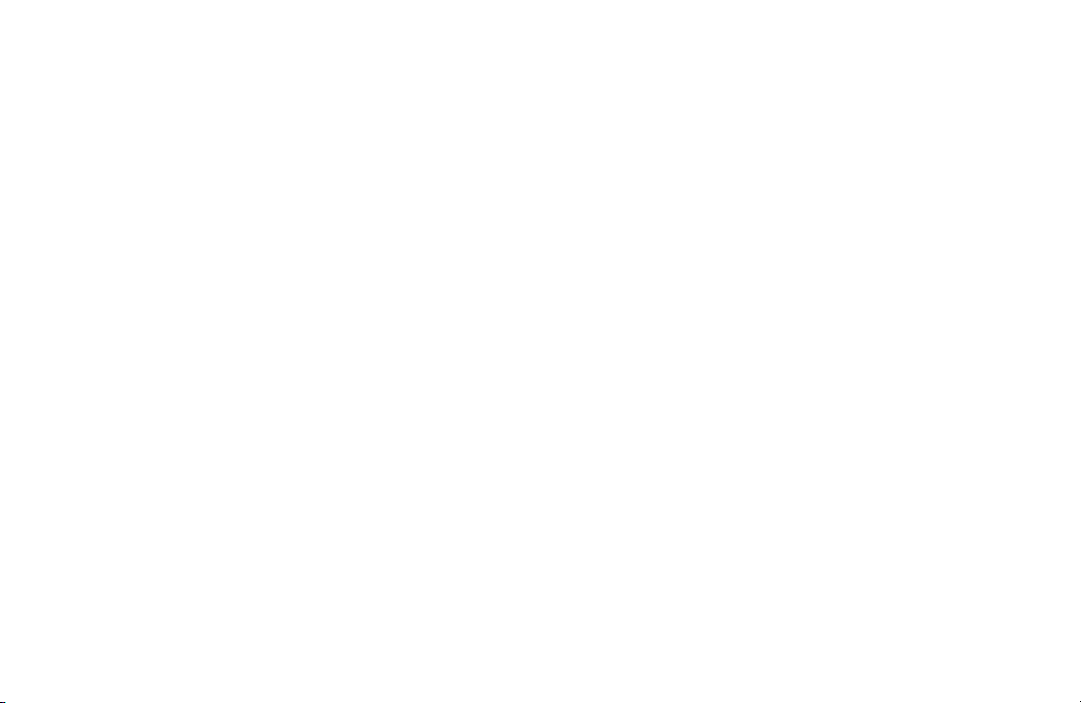
Page 72

Pour télécharger gratuitement les dernières mises à jour du logiciel (à l’exception des données car-
tographiques) tout au long de la durée de vie de vos produits Garmin, visitez le site Internet Garmin à l’adresse
www.garmin.com.
© Copyright 2004 Garmin Ltd. ou ses filiales
1200 E 151st Street, Olathe, KS 66062 U.S.A.
Garmin International, Inc.
Garmin (Europe) Ltd.
Unit 5, The Quadrangle, Abbey Park Industrial Estate, Romsey, SO51 9DL, U.K.
Garmin Corporation
No. 68, Jangshu 2nd Road, Shijr, Taipei County, Taiwan
www.garmin.com
Référence Garmin 190-00360-90, Édition A
